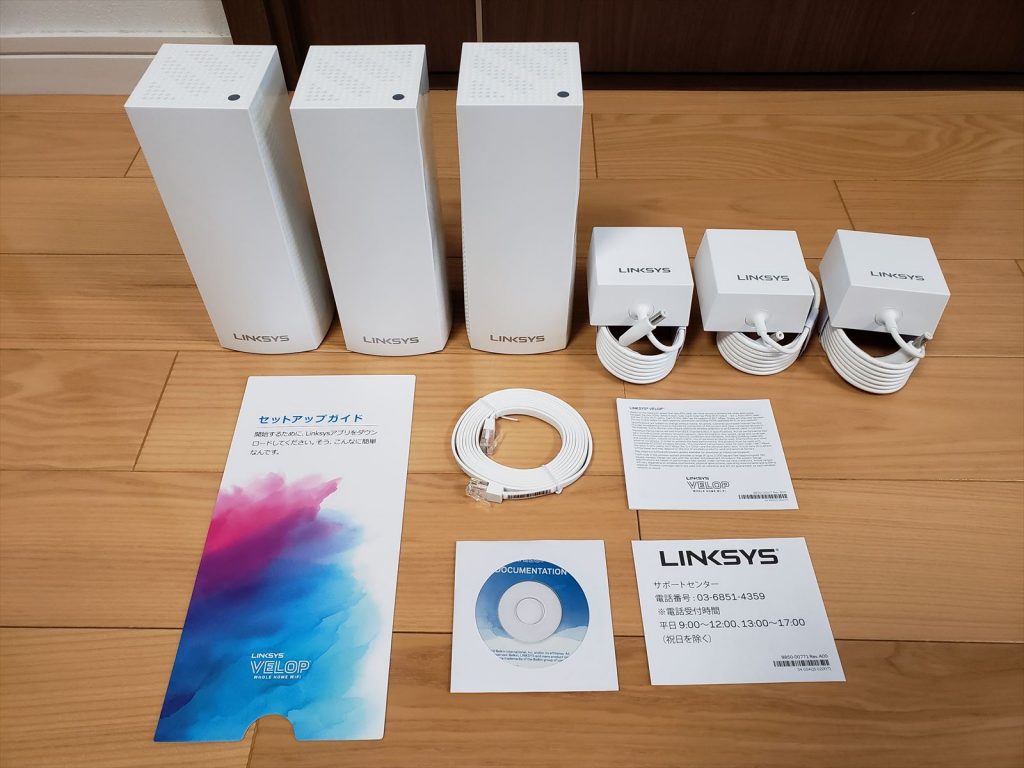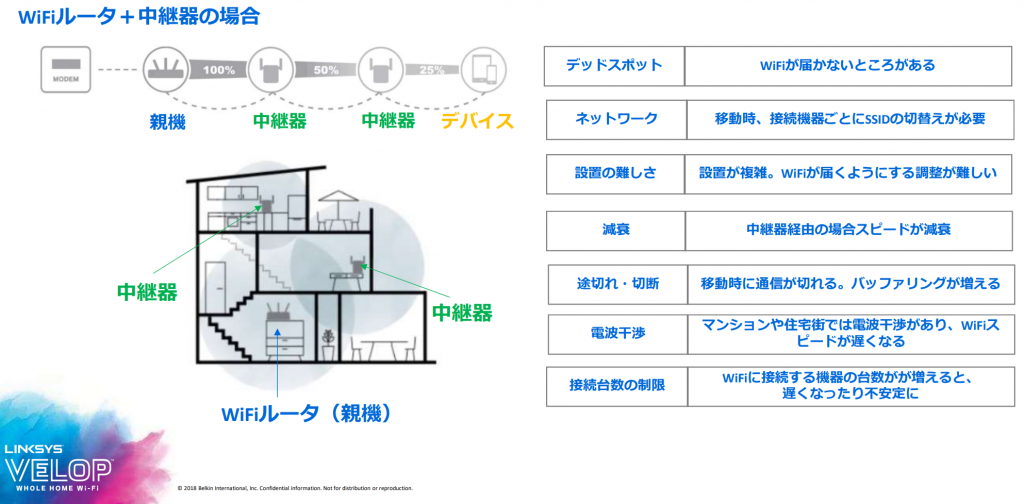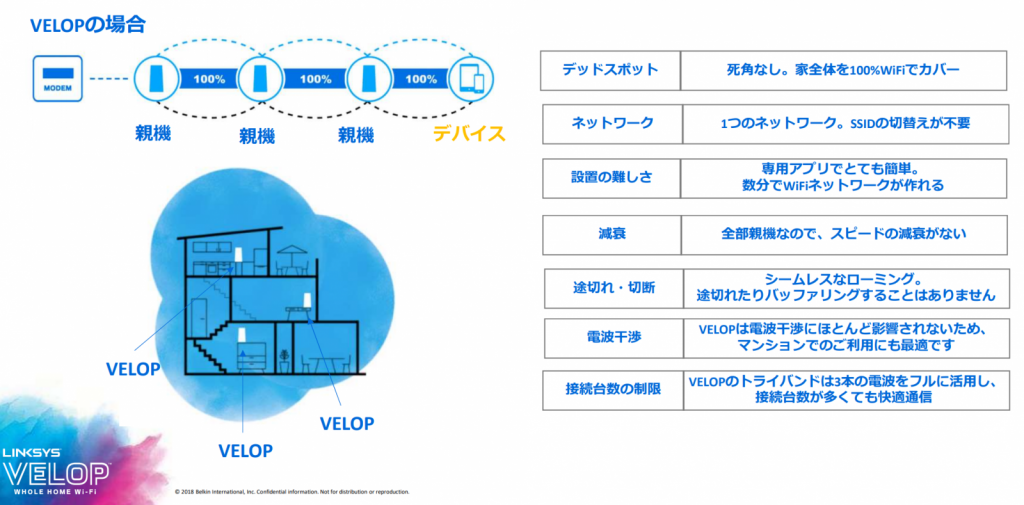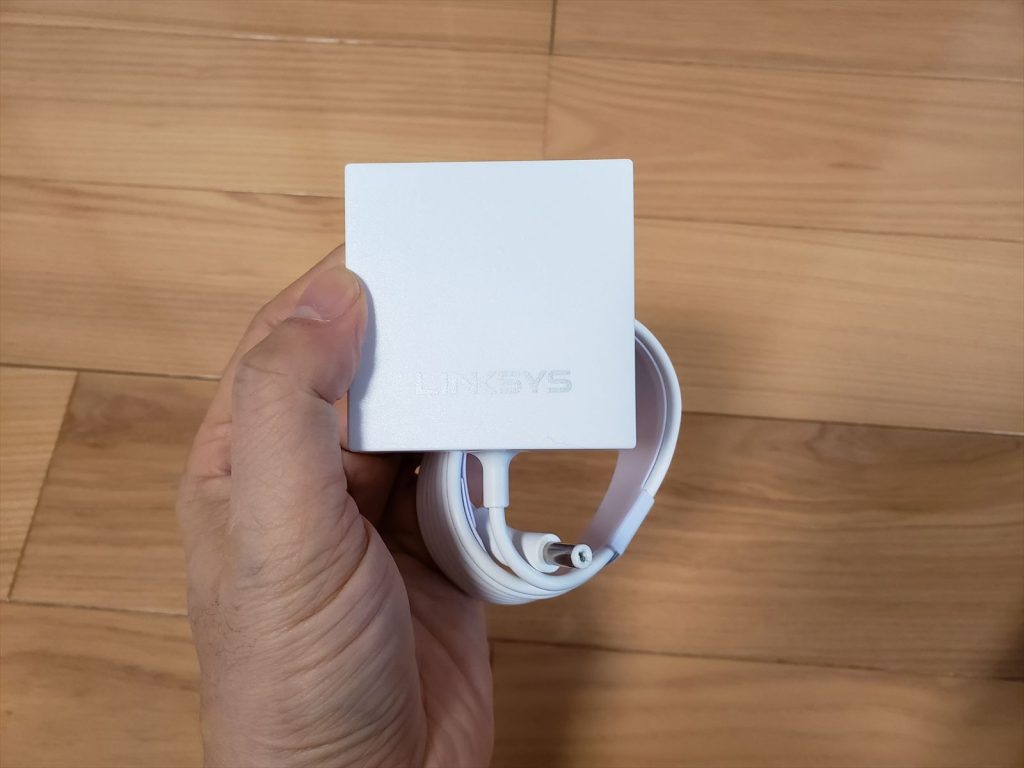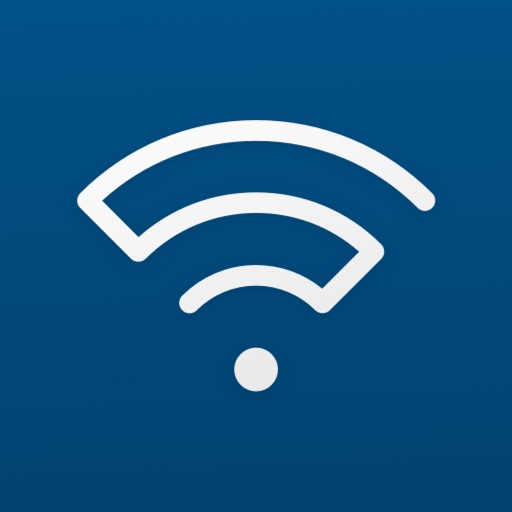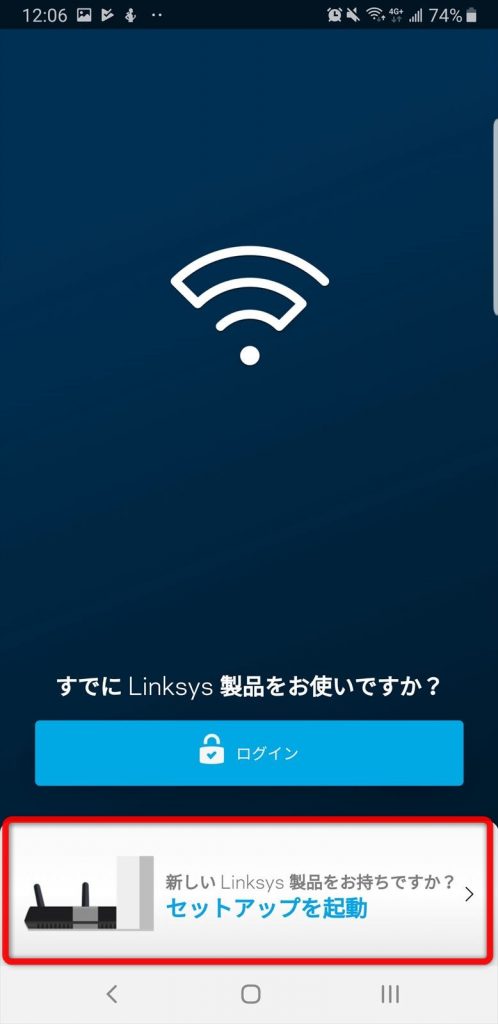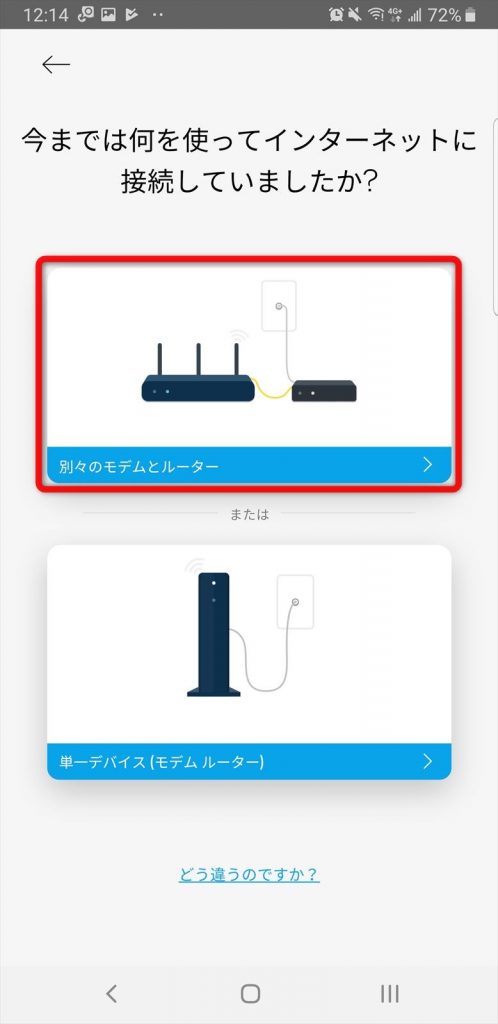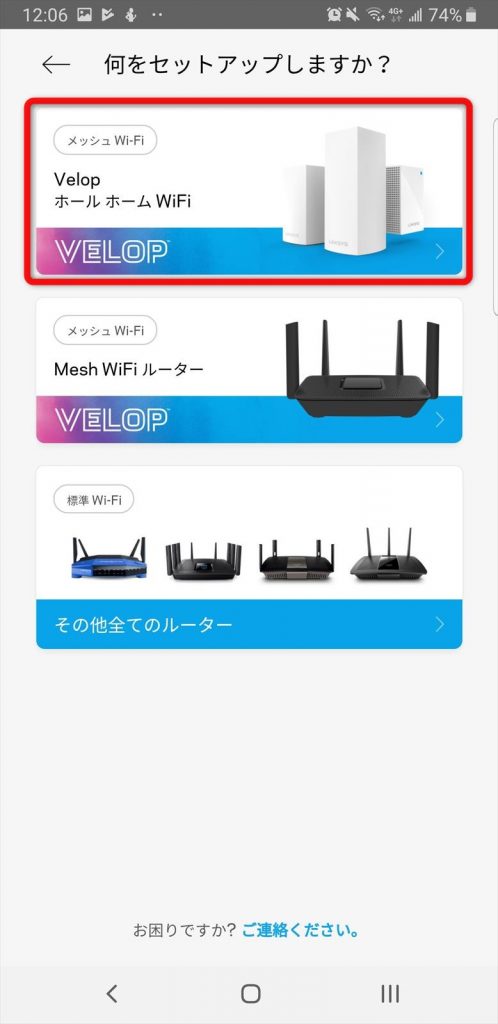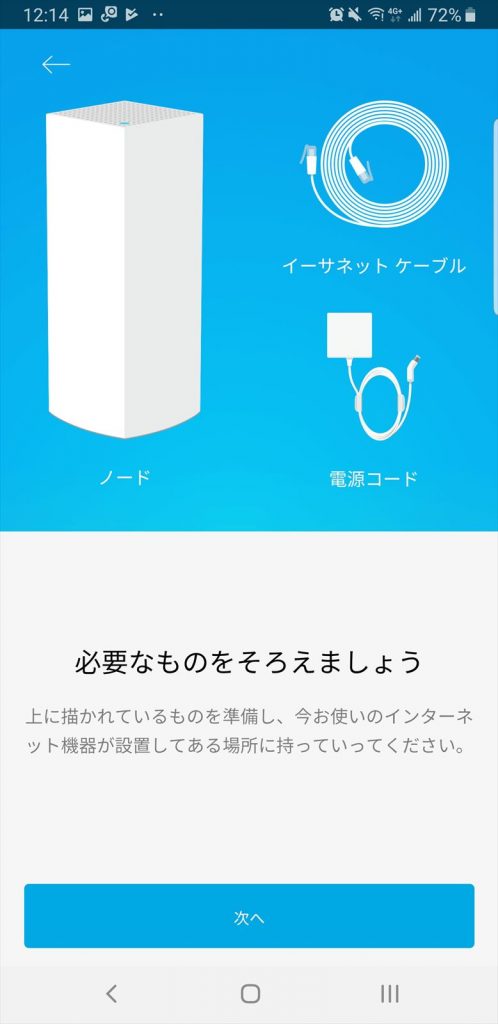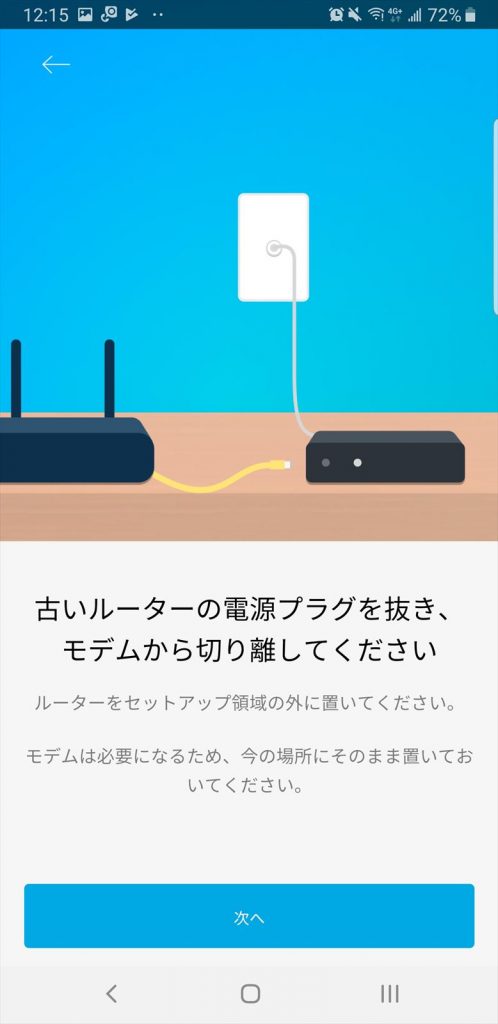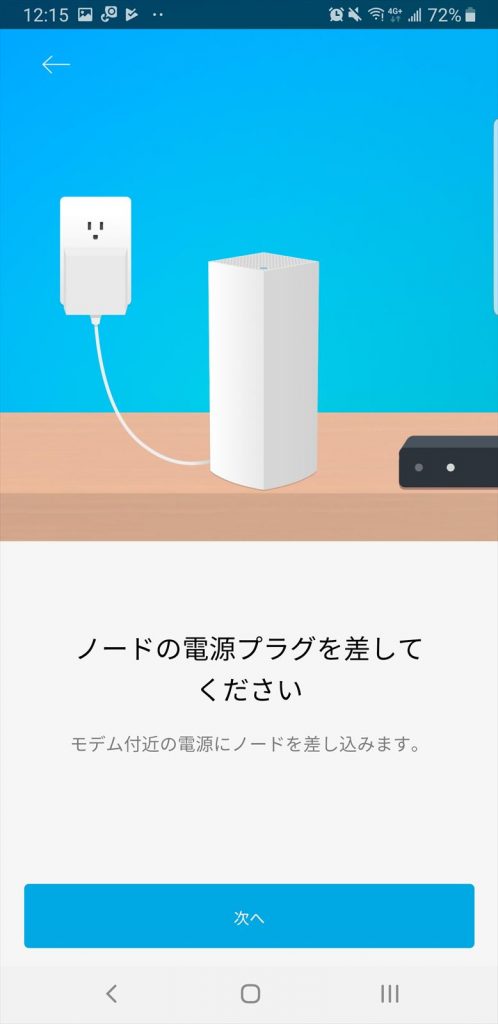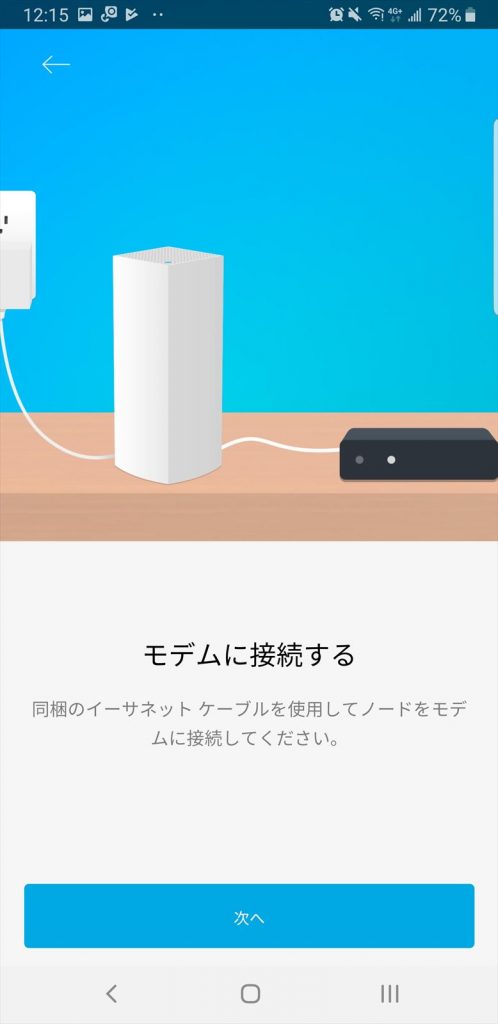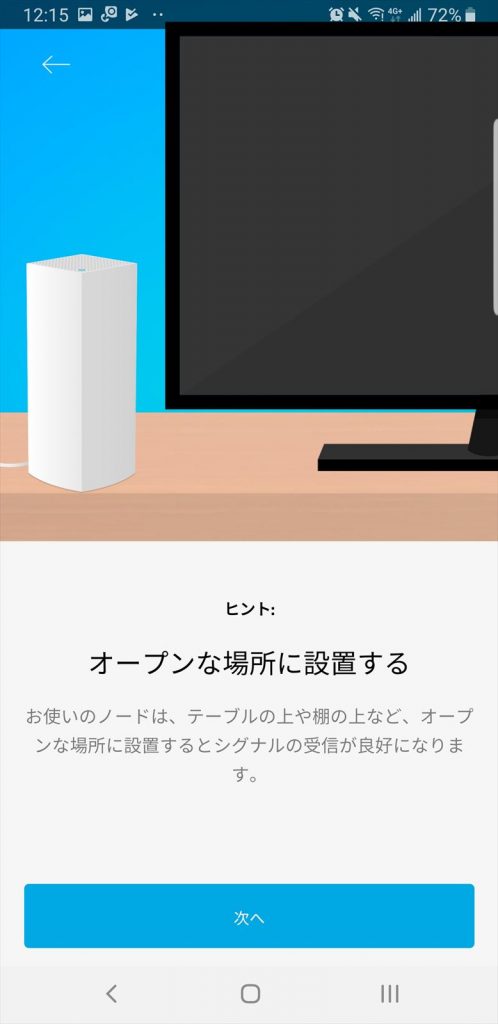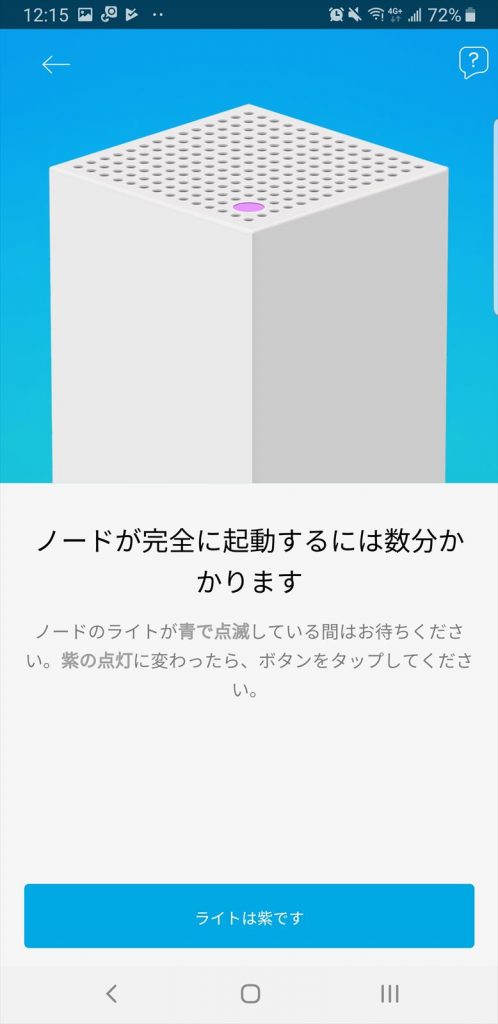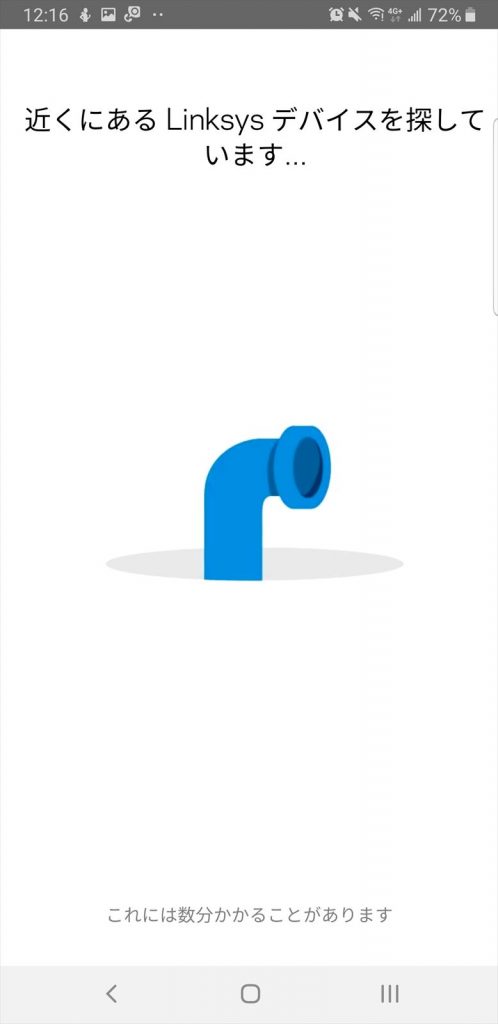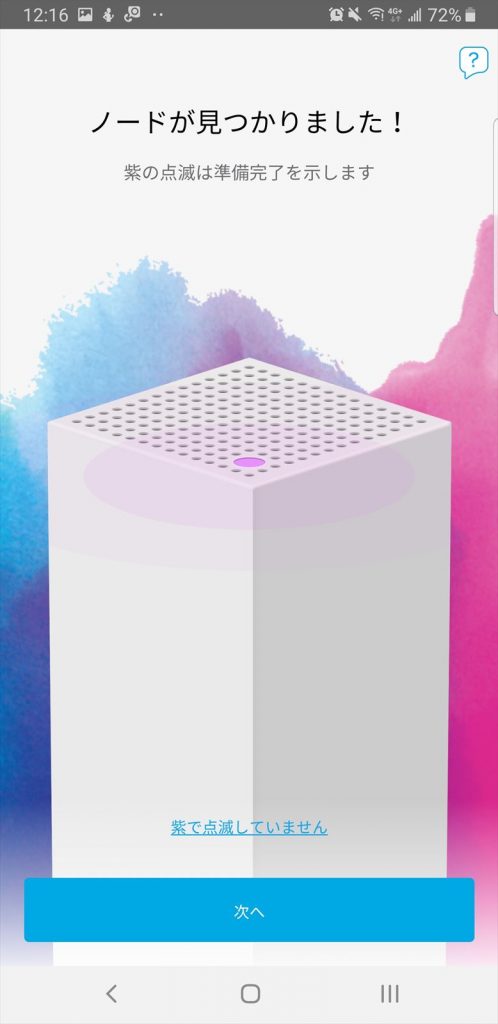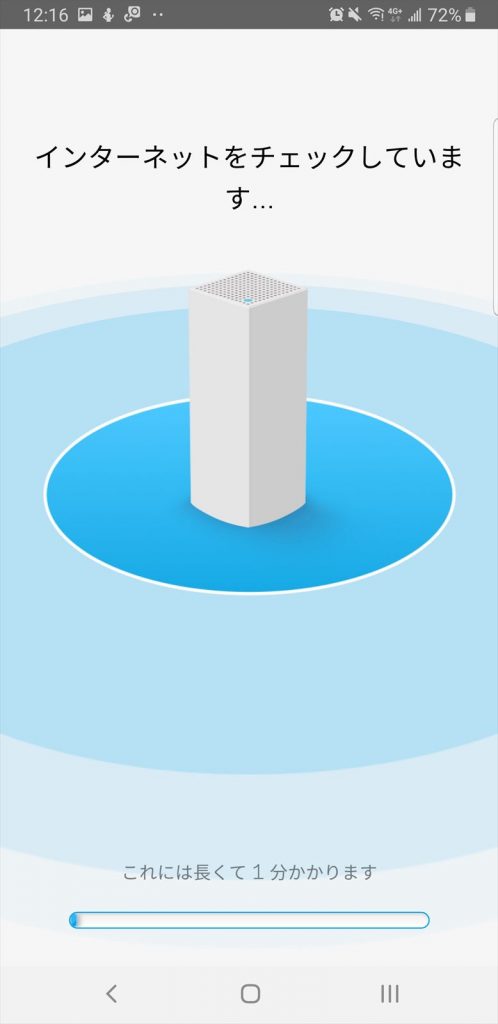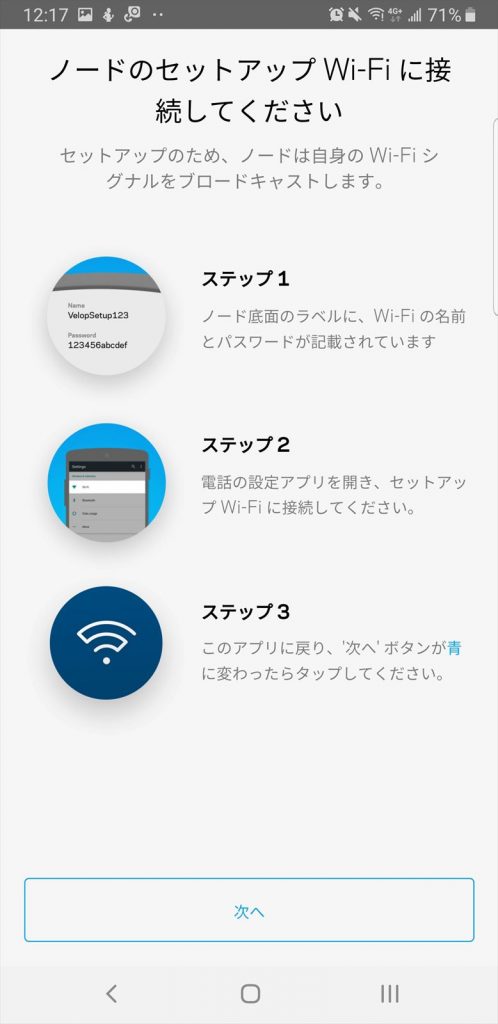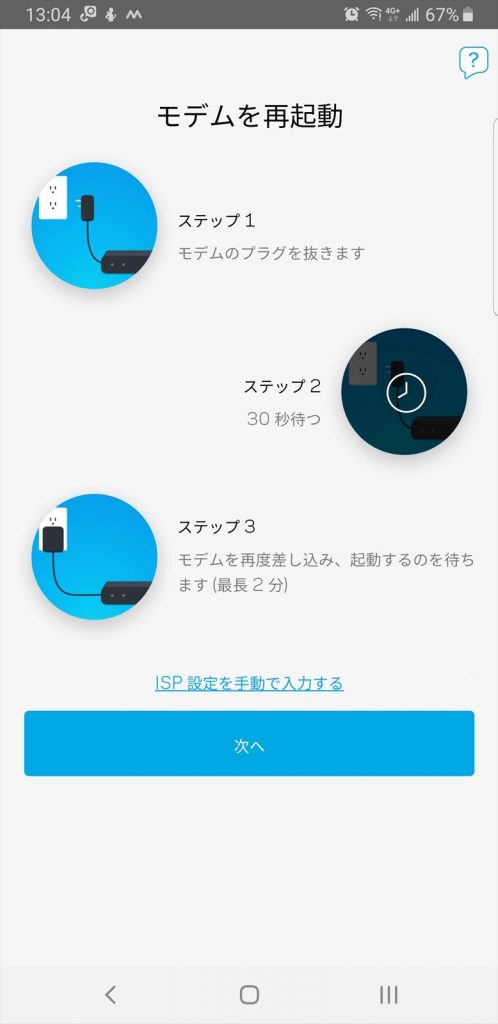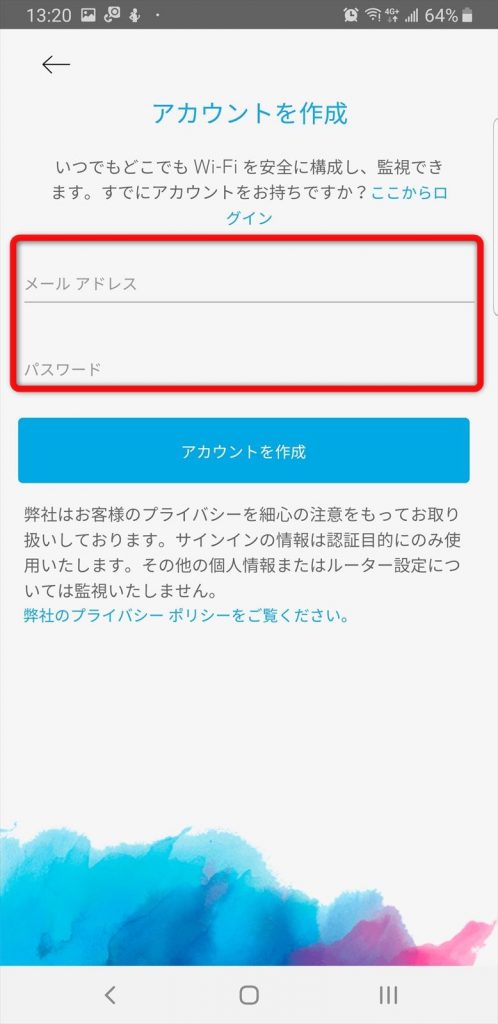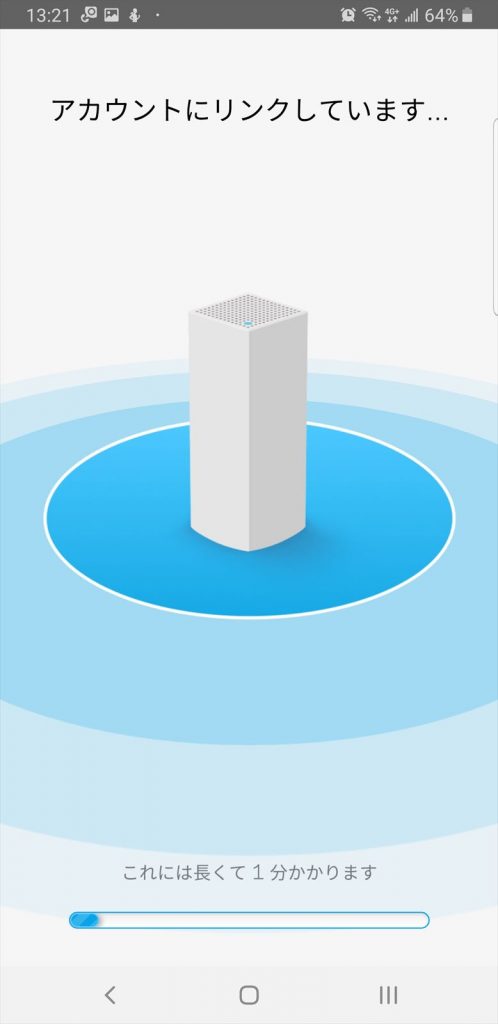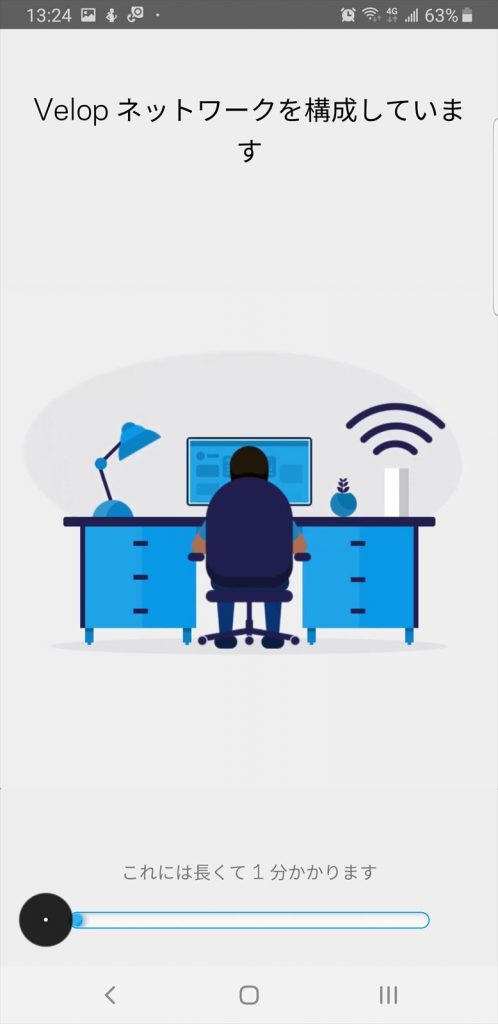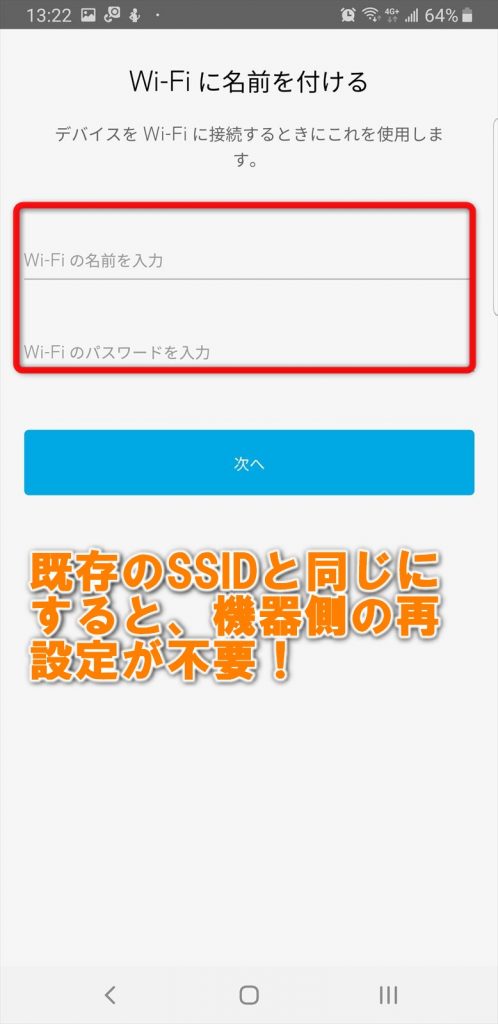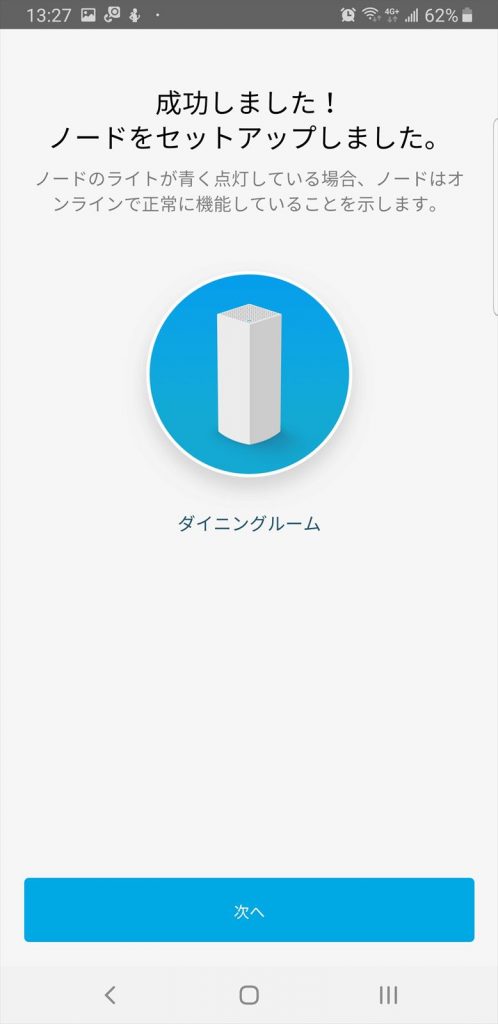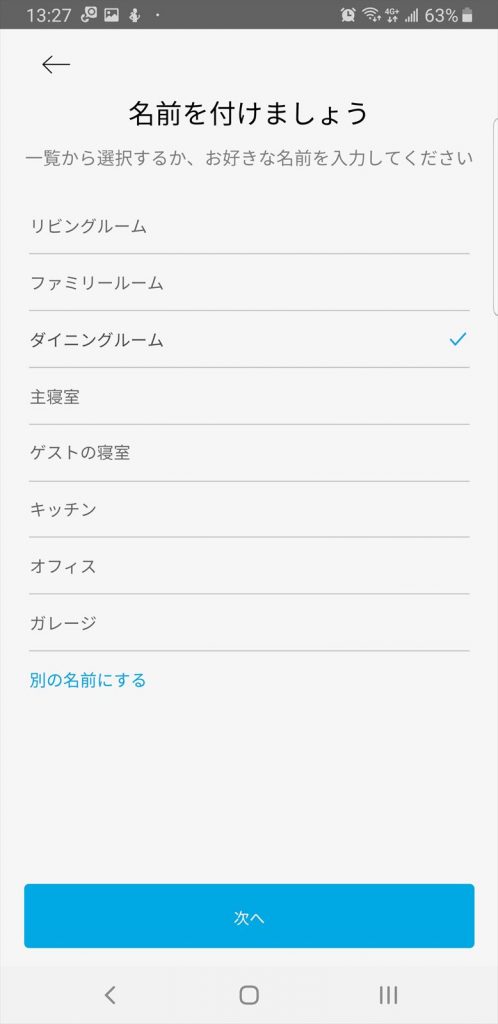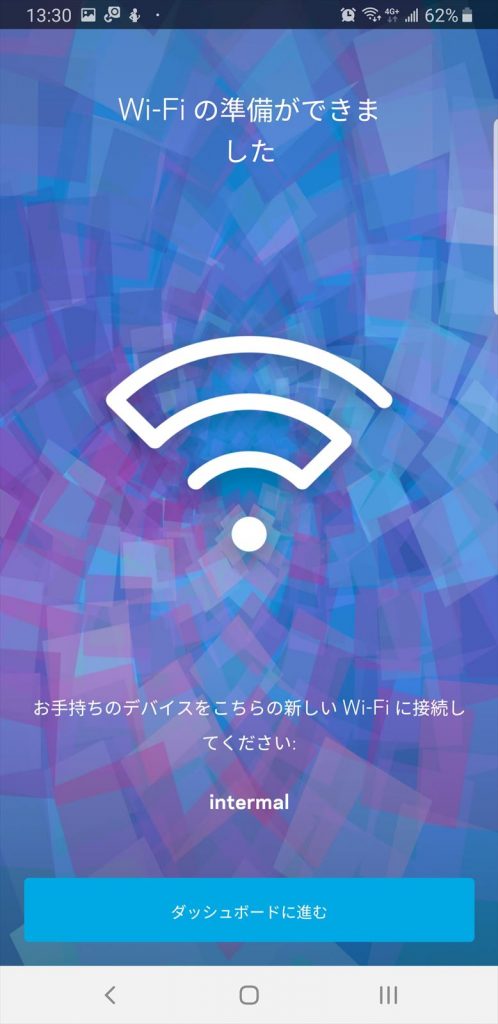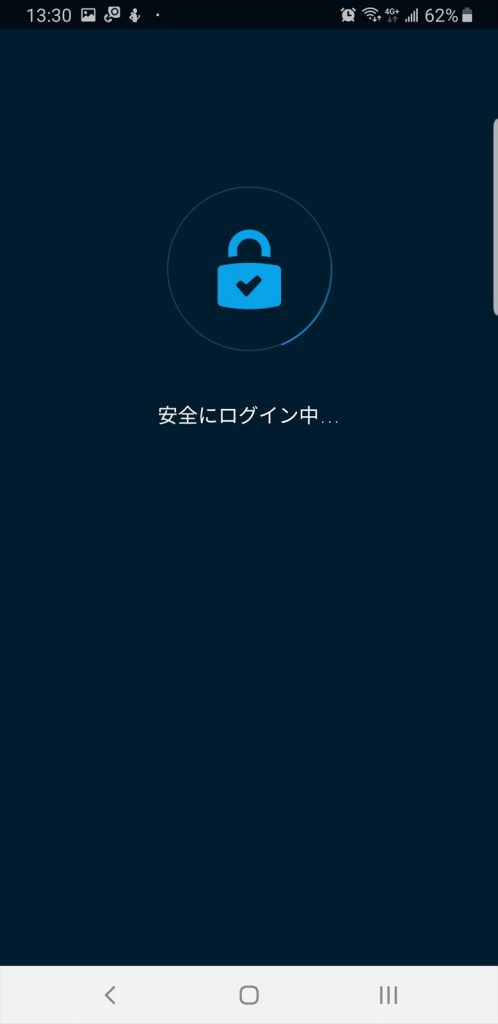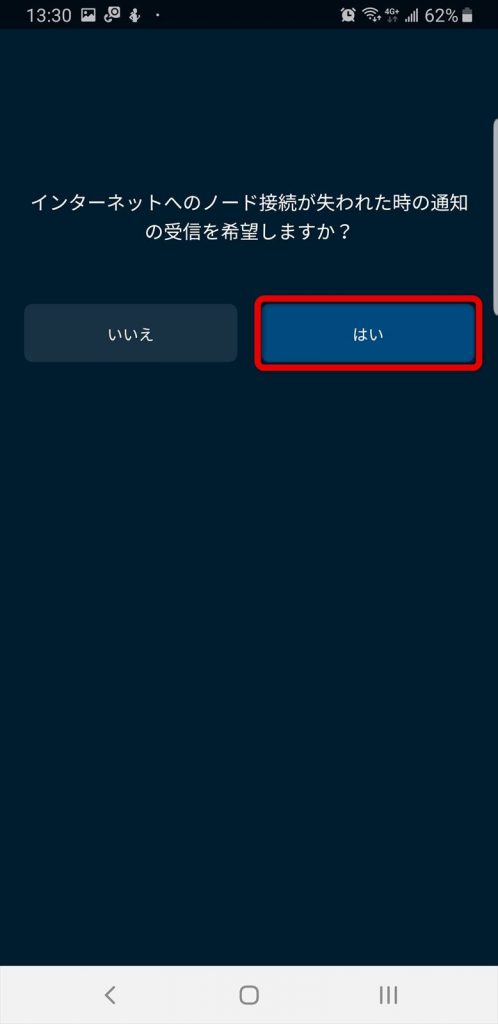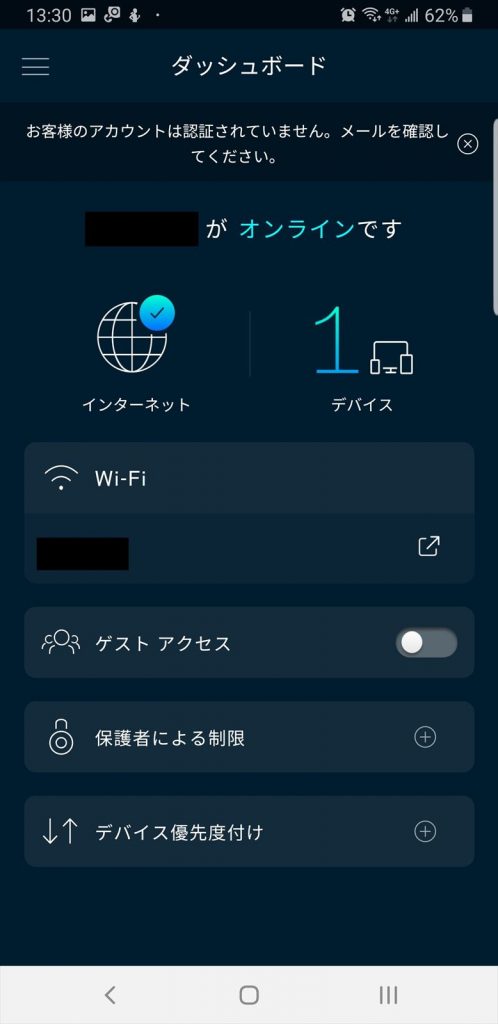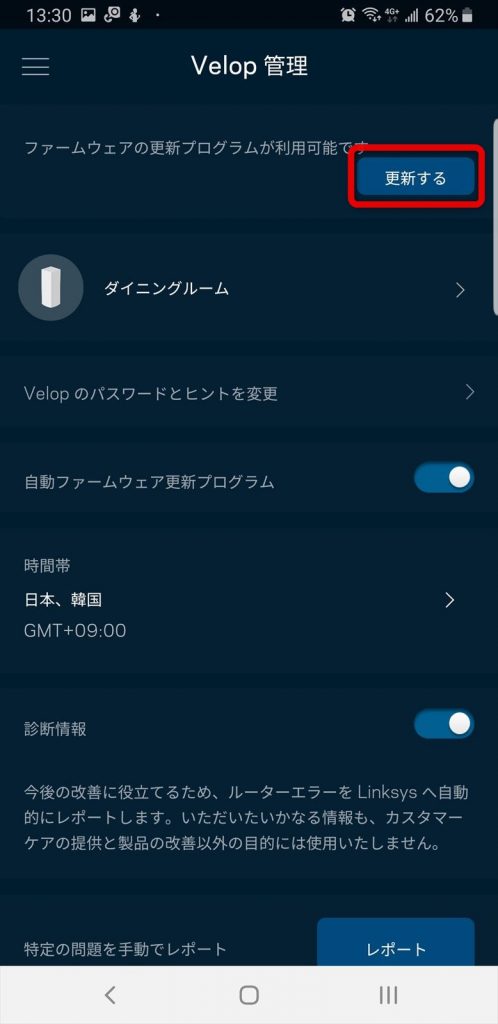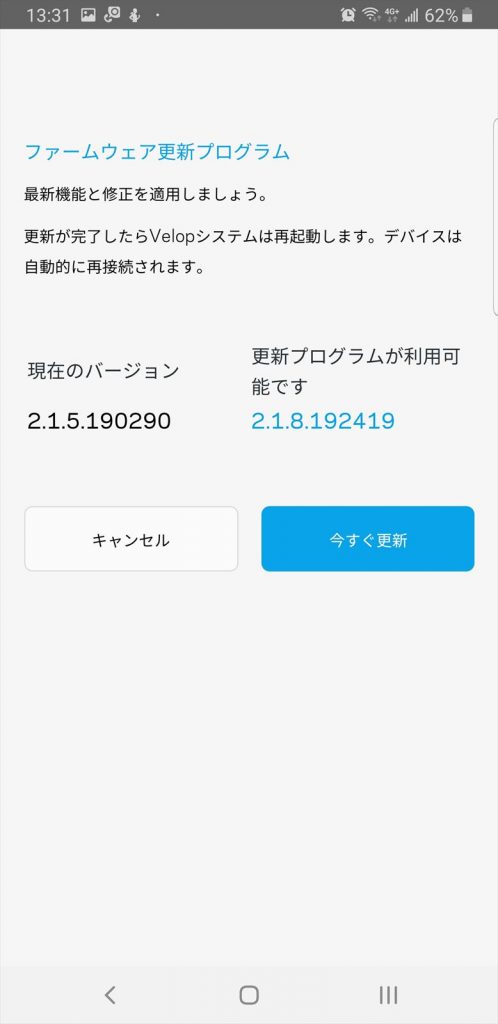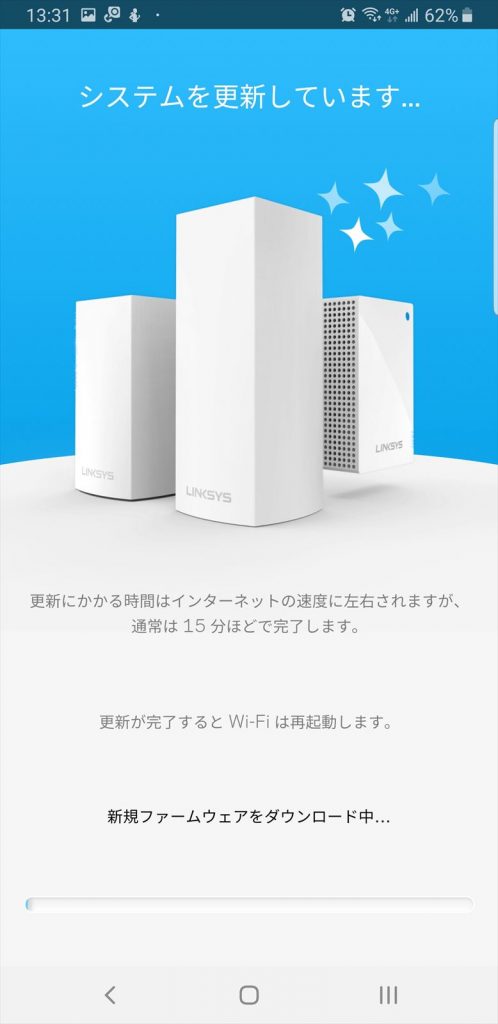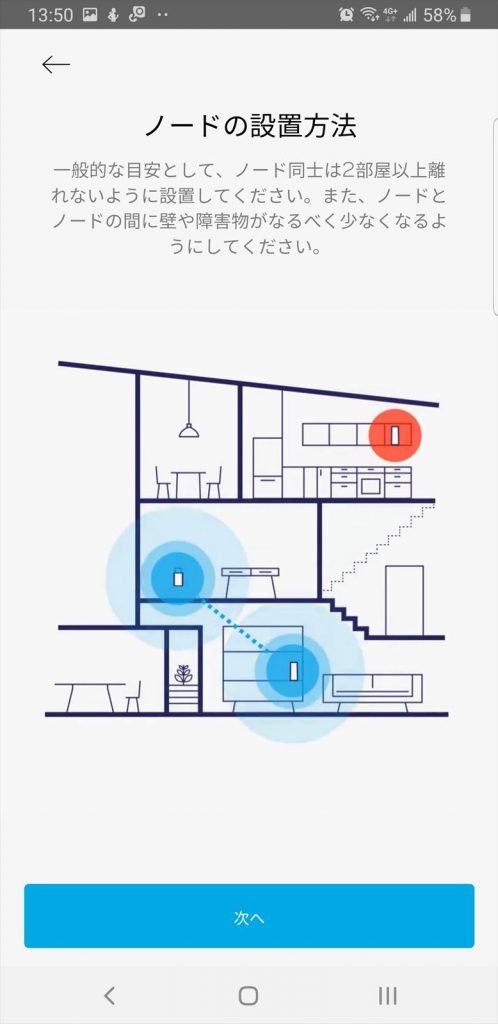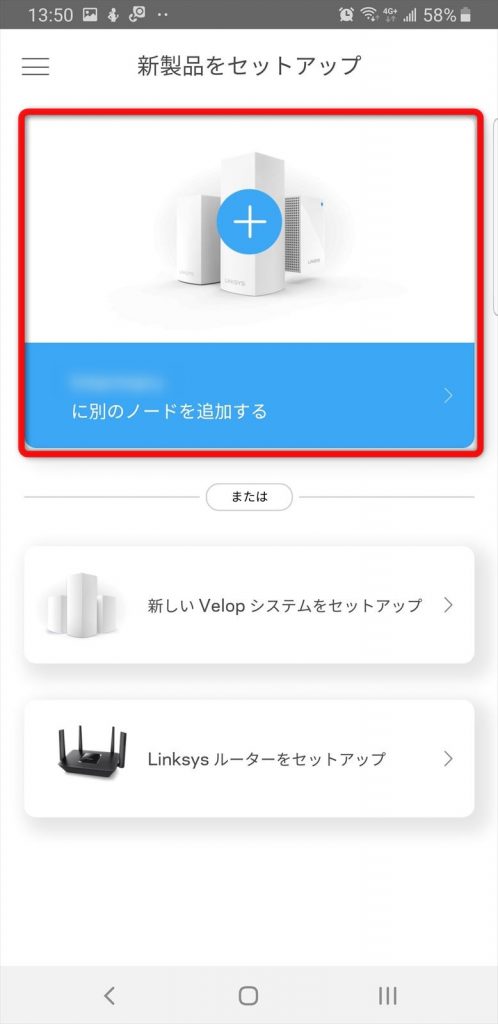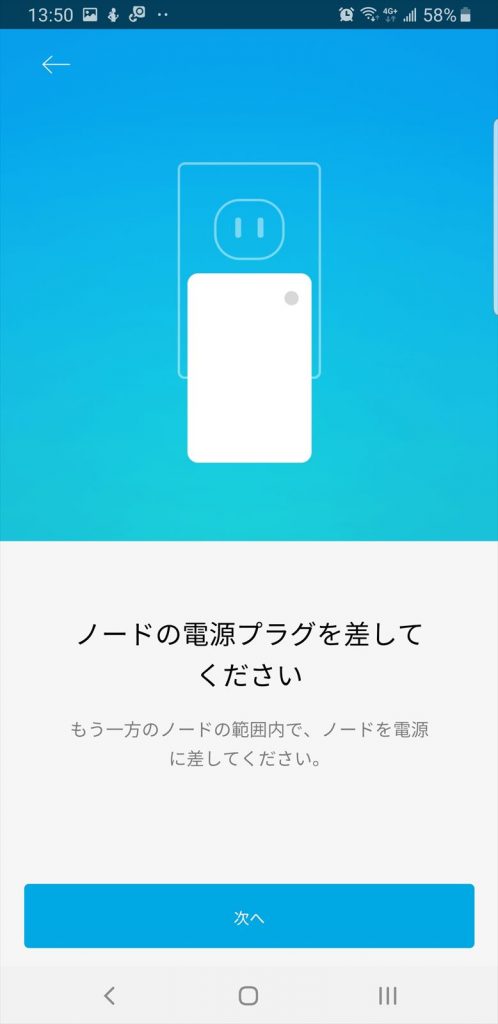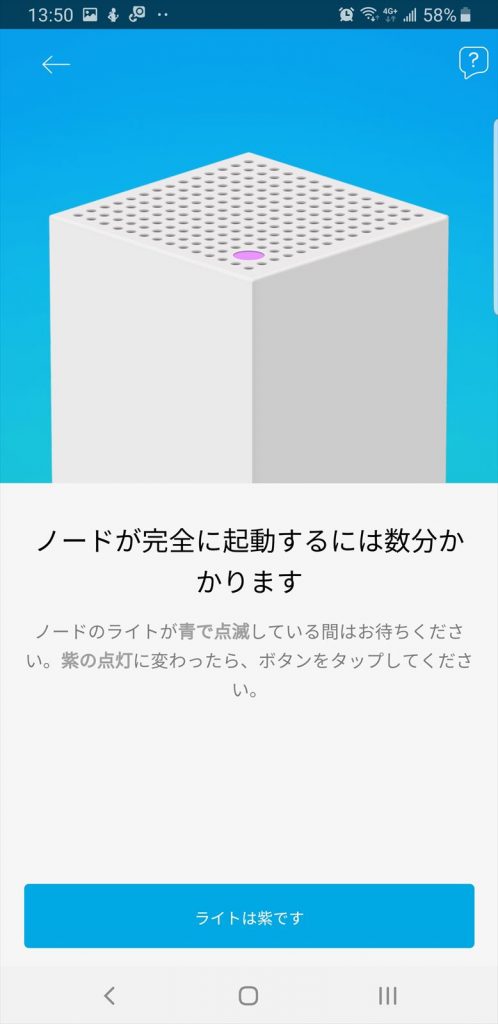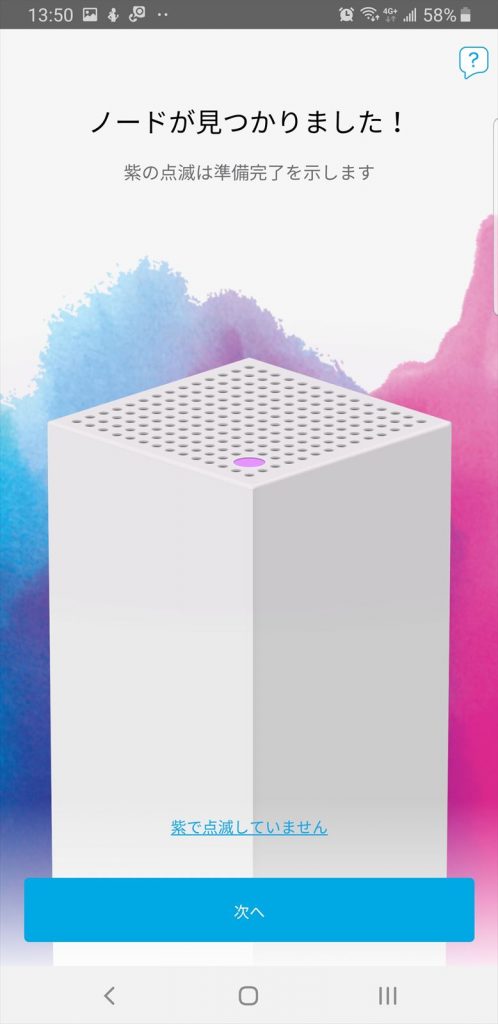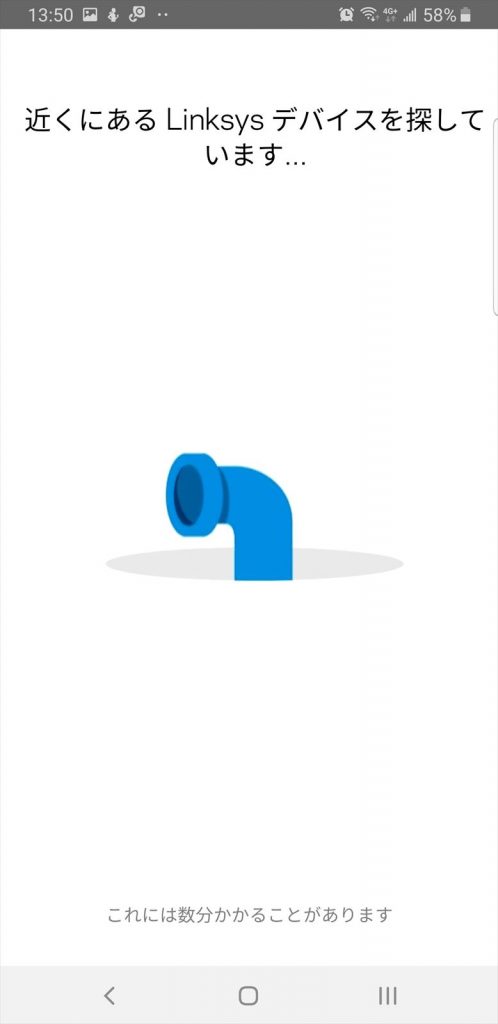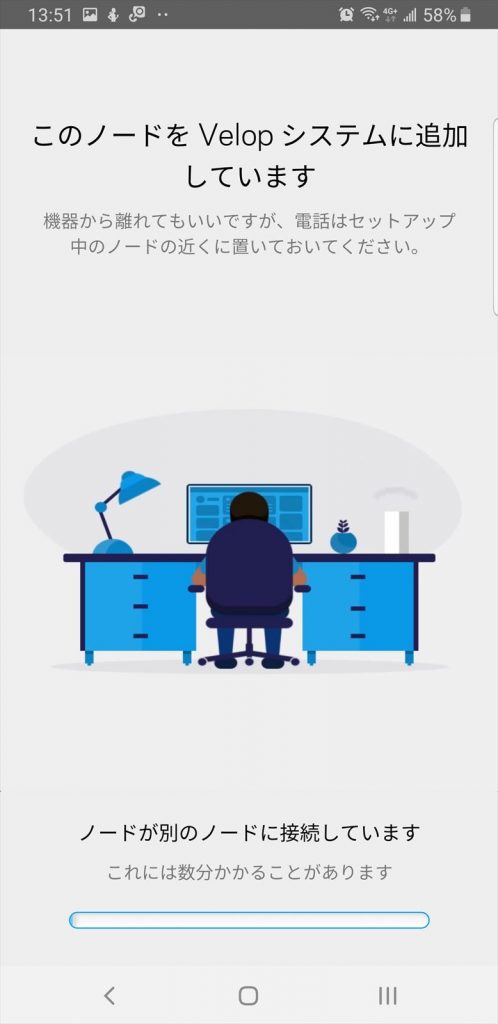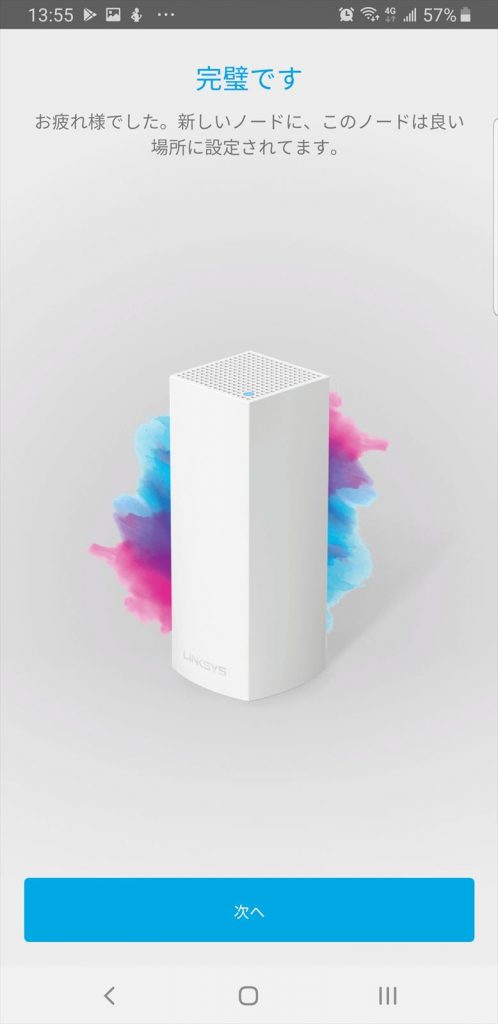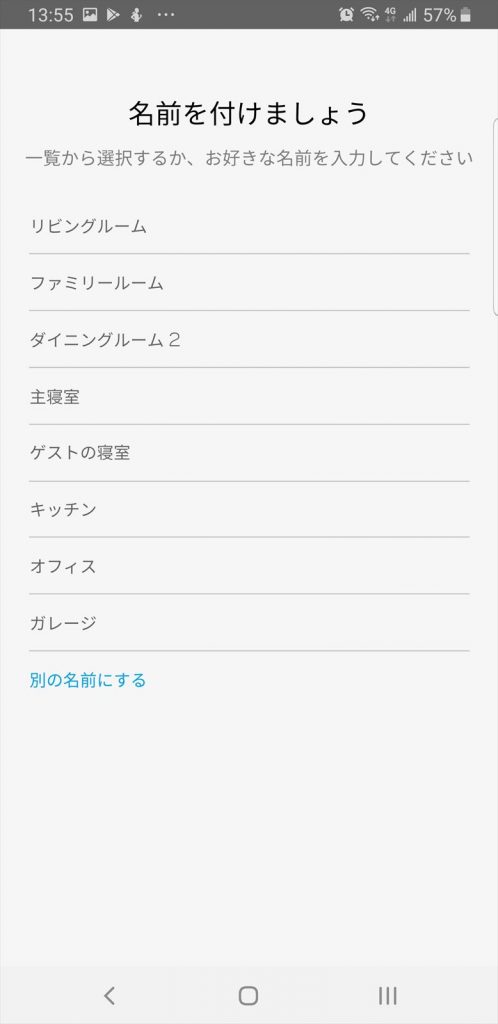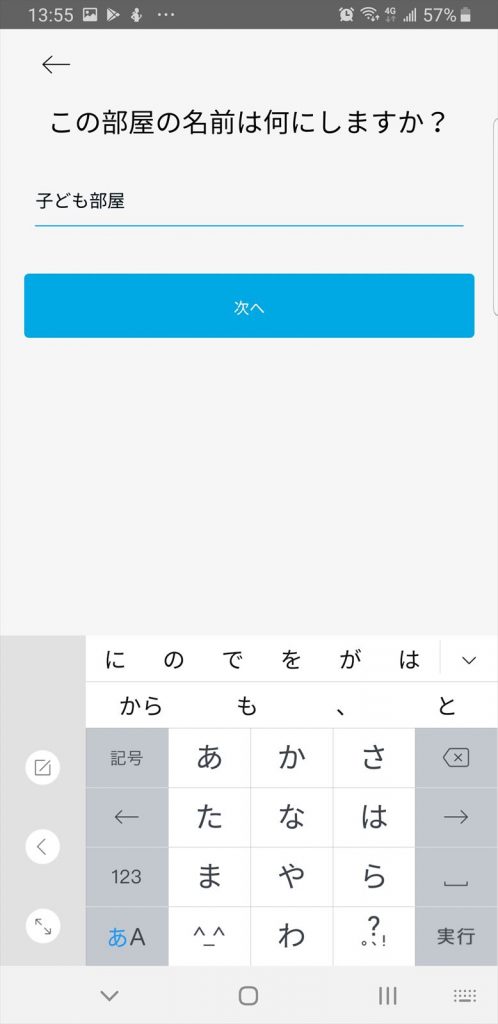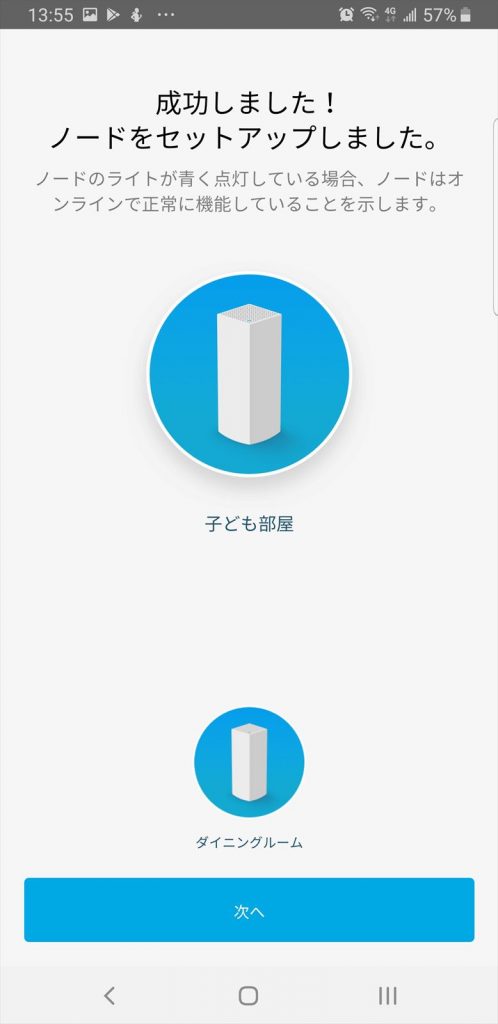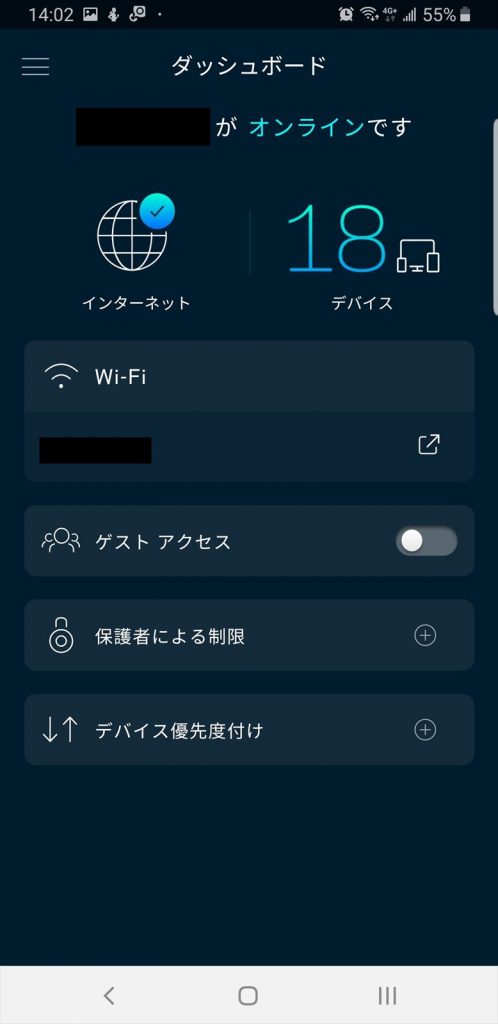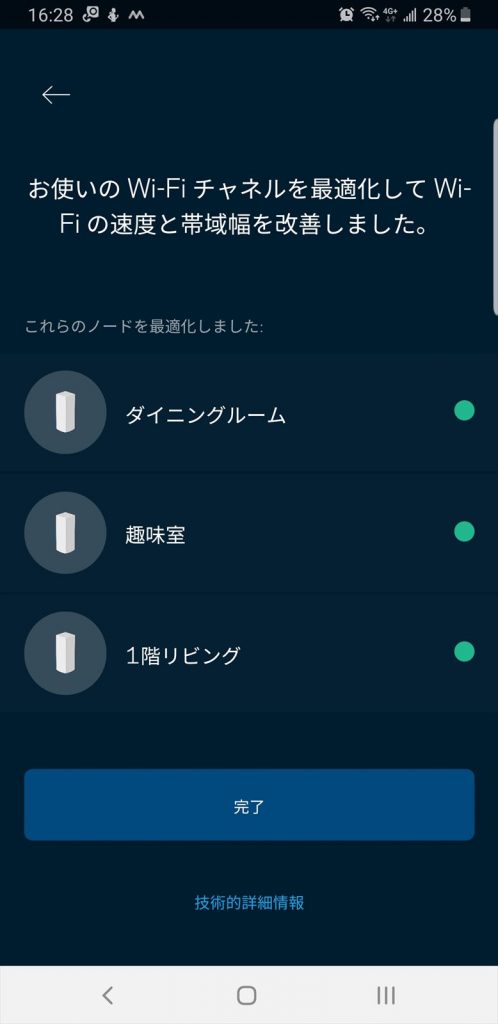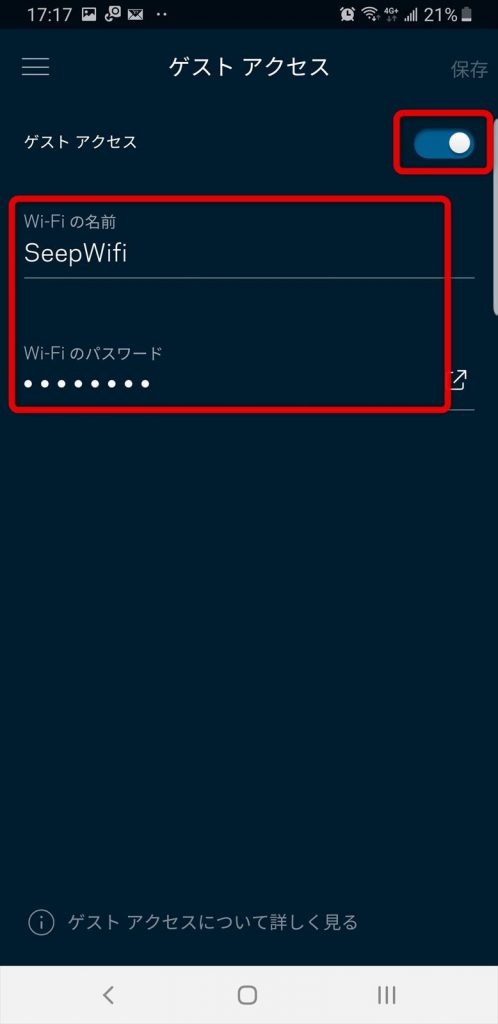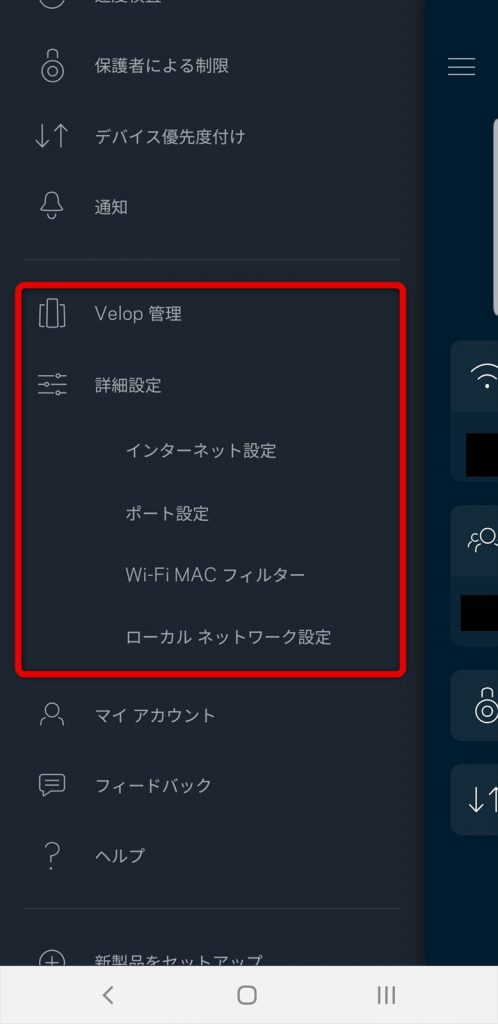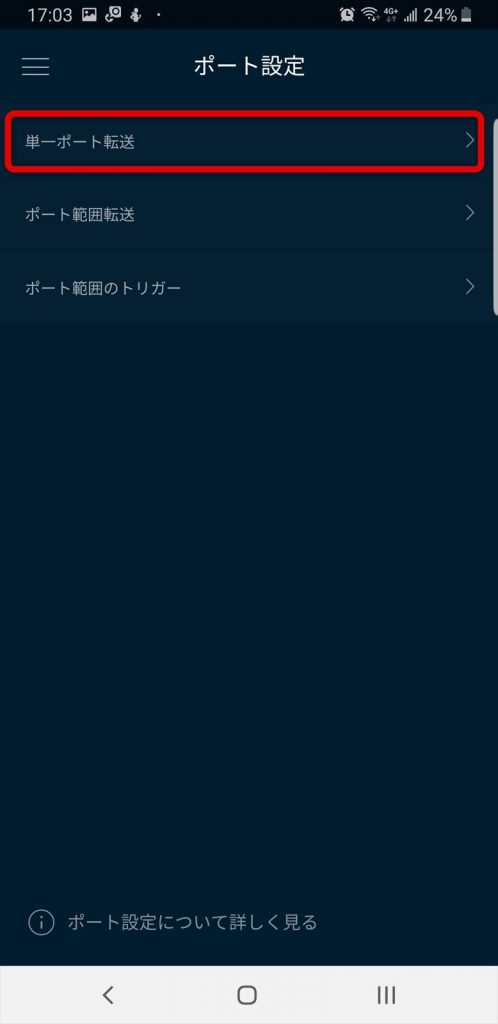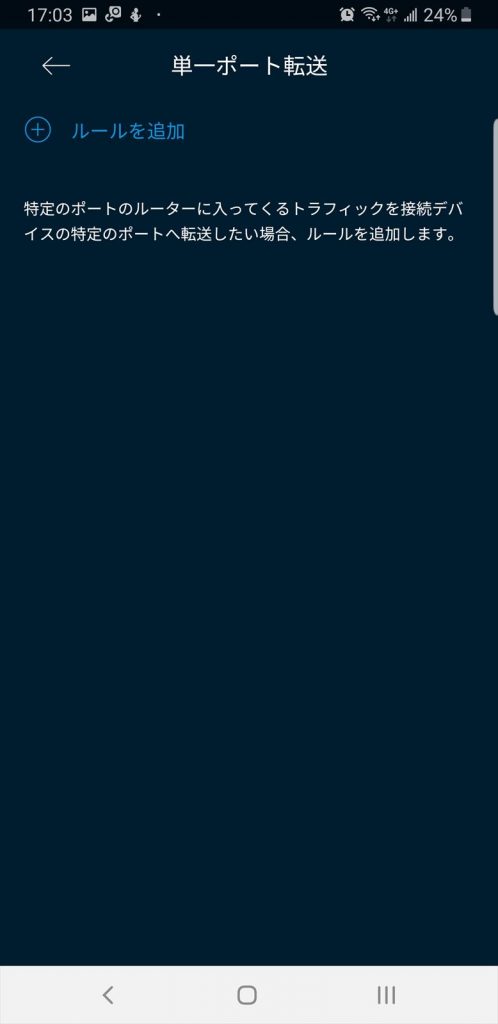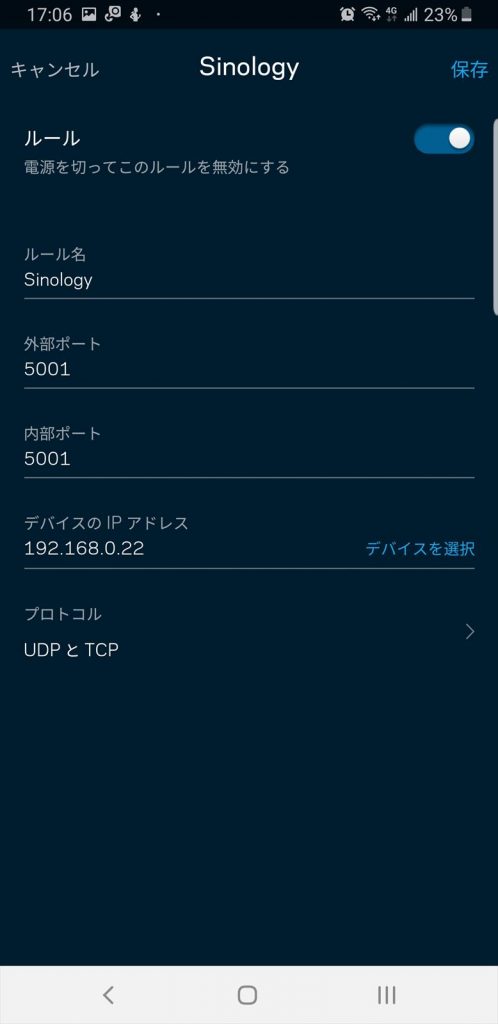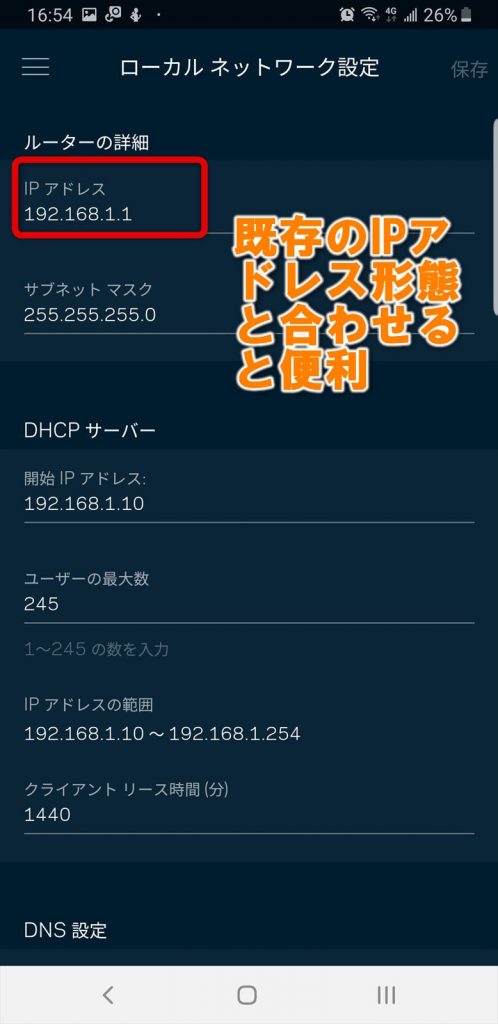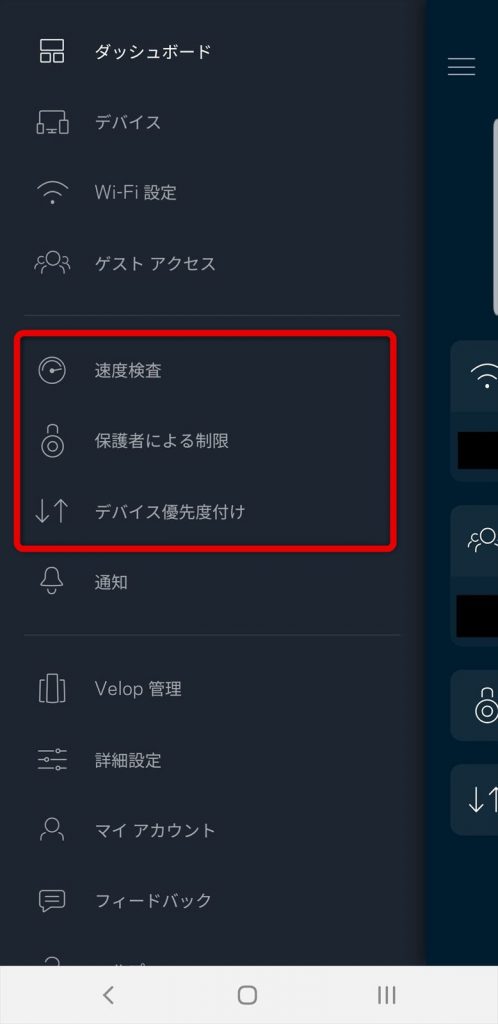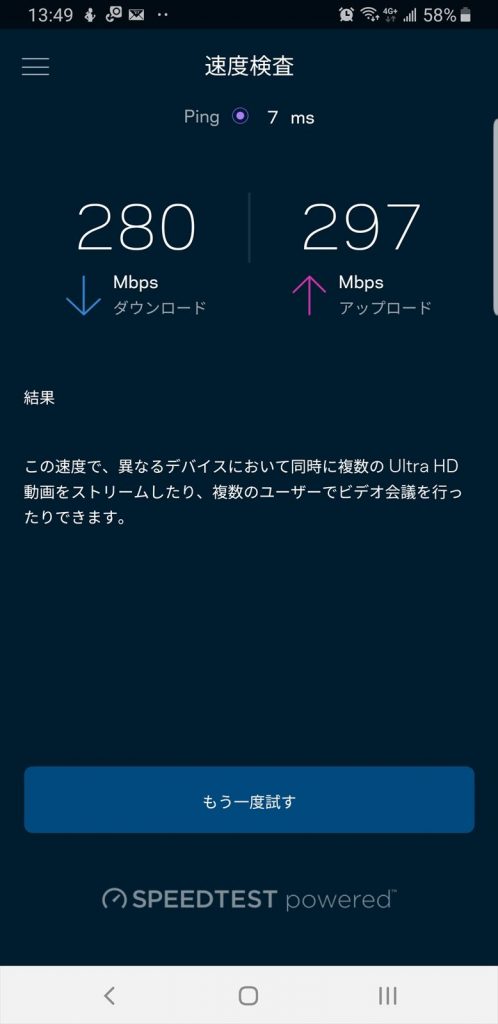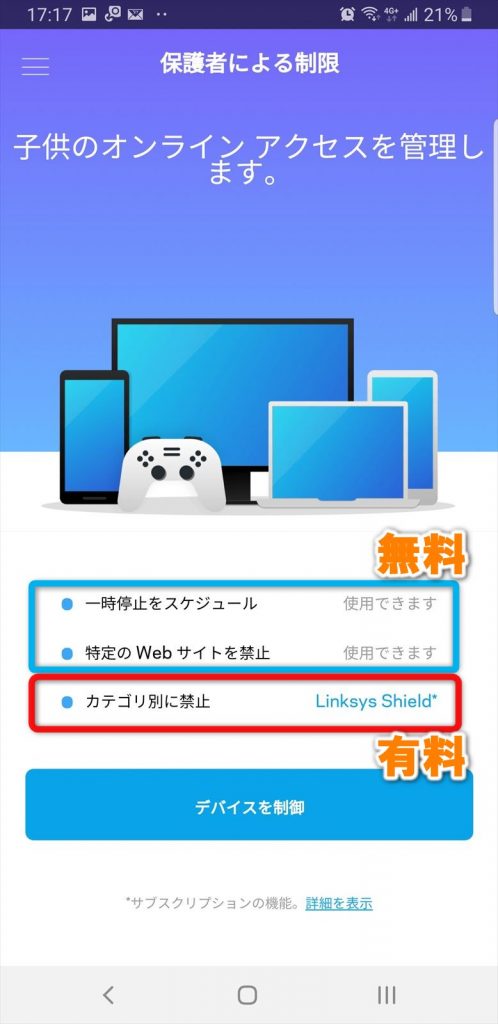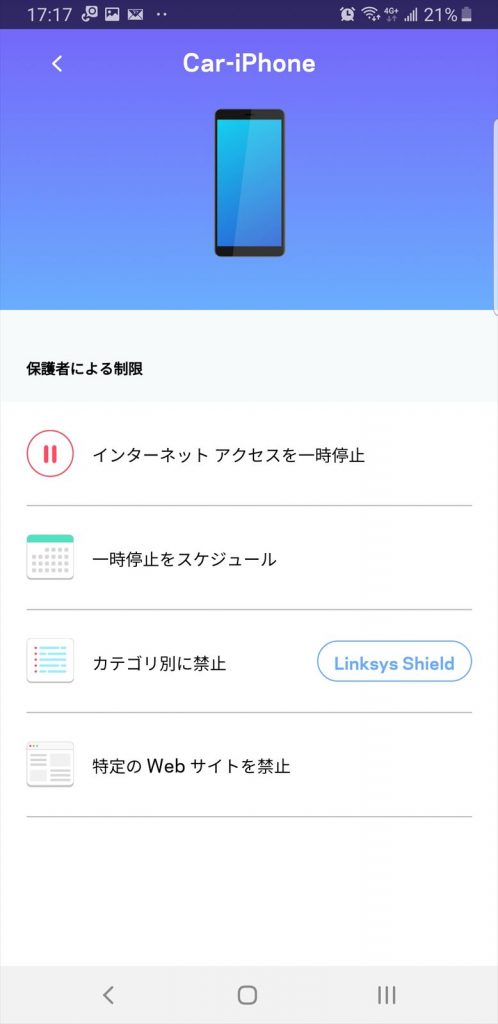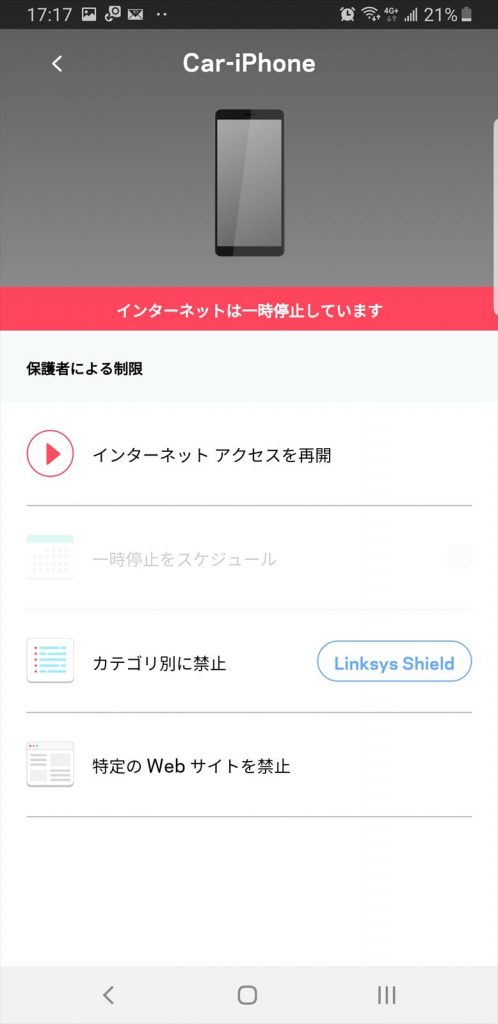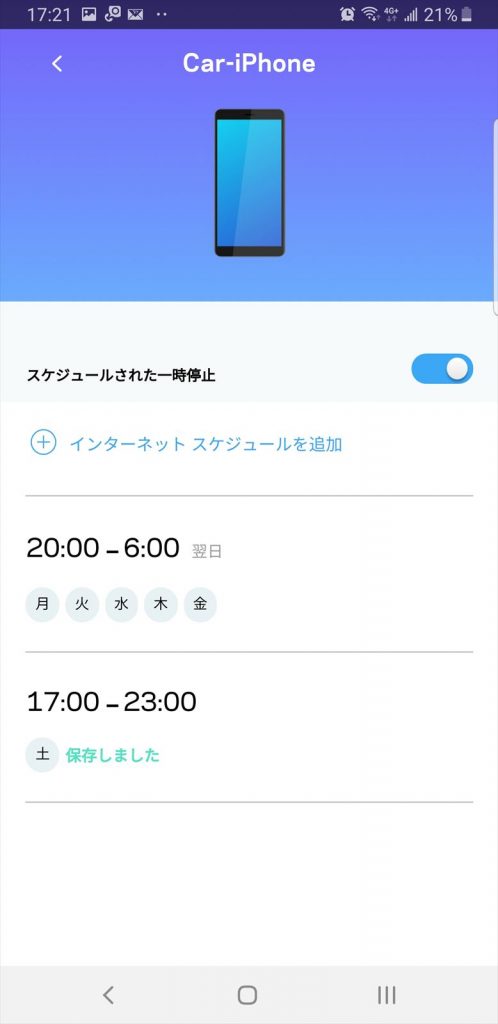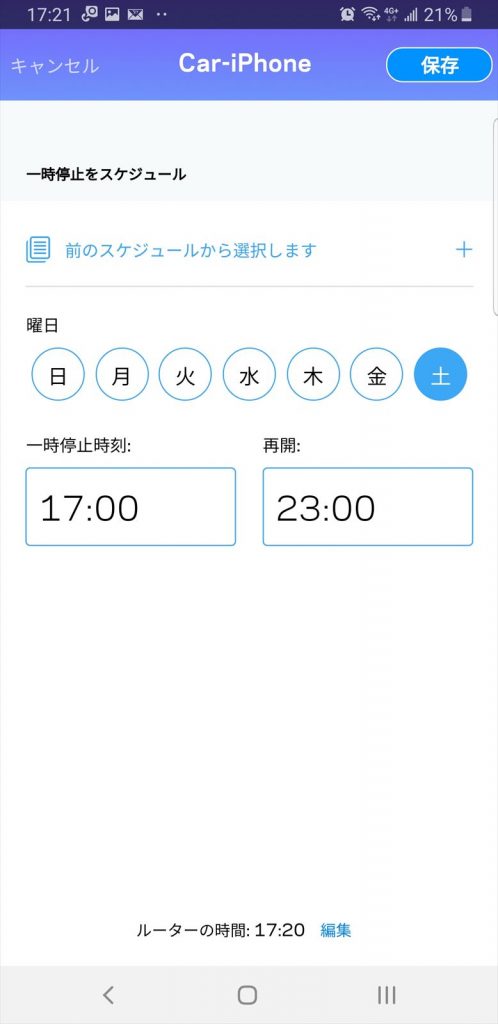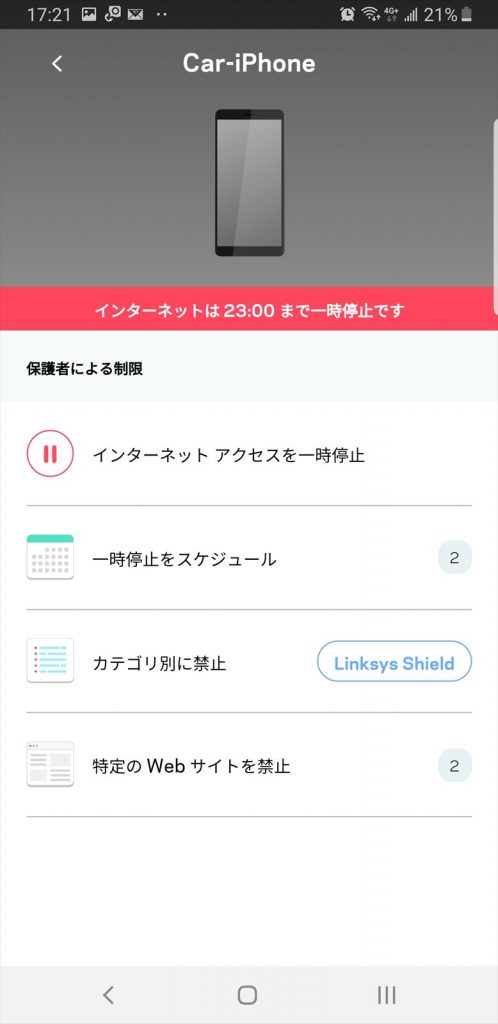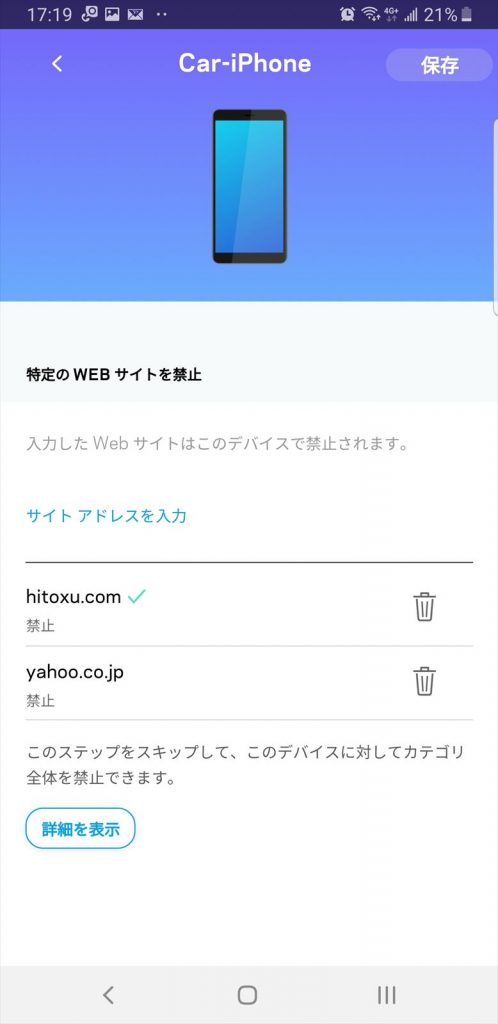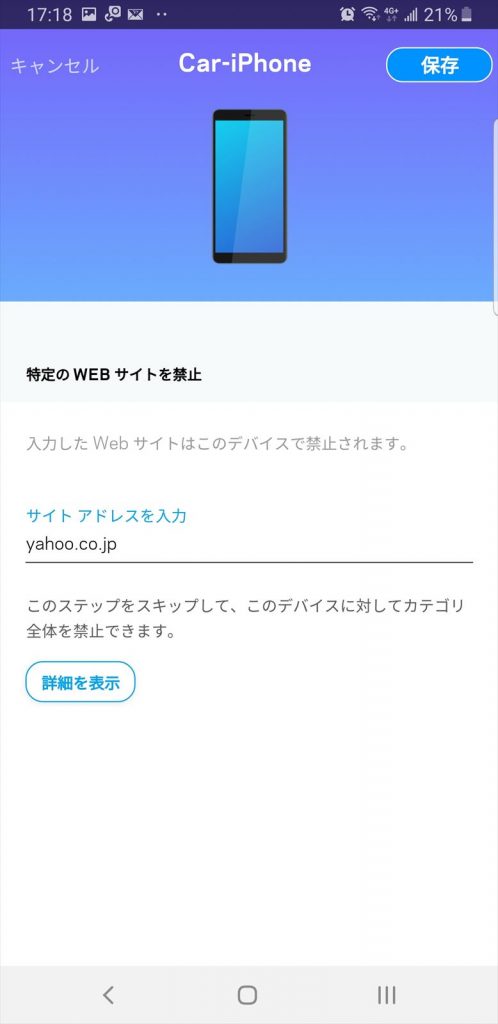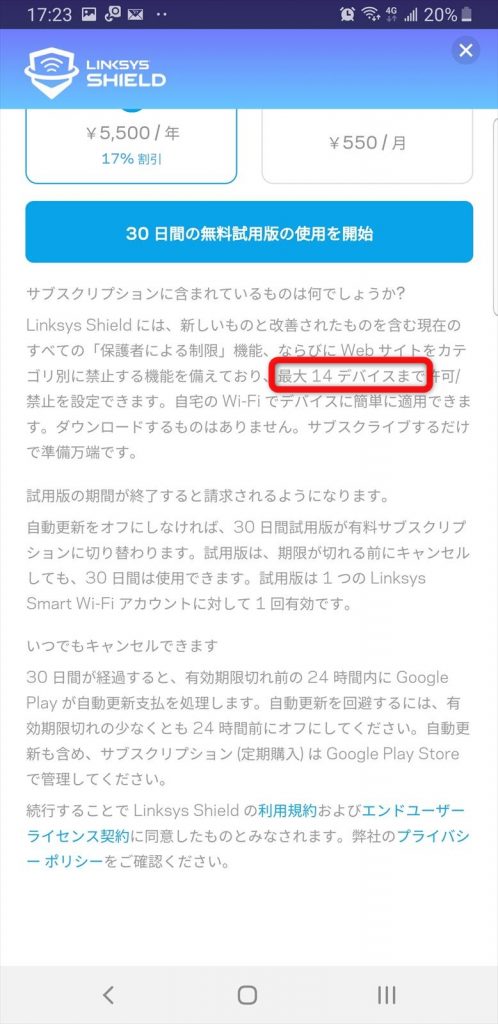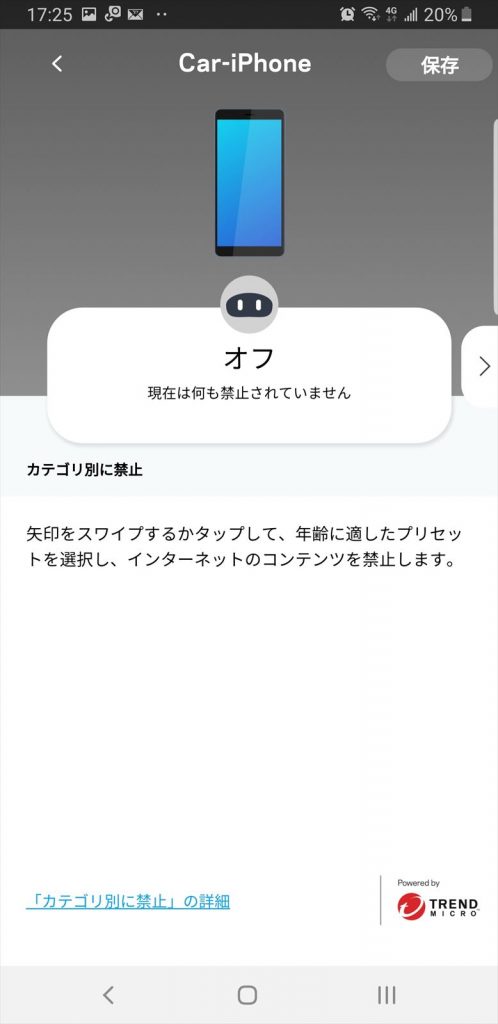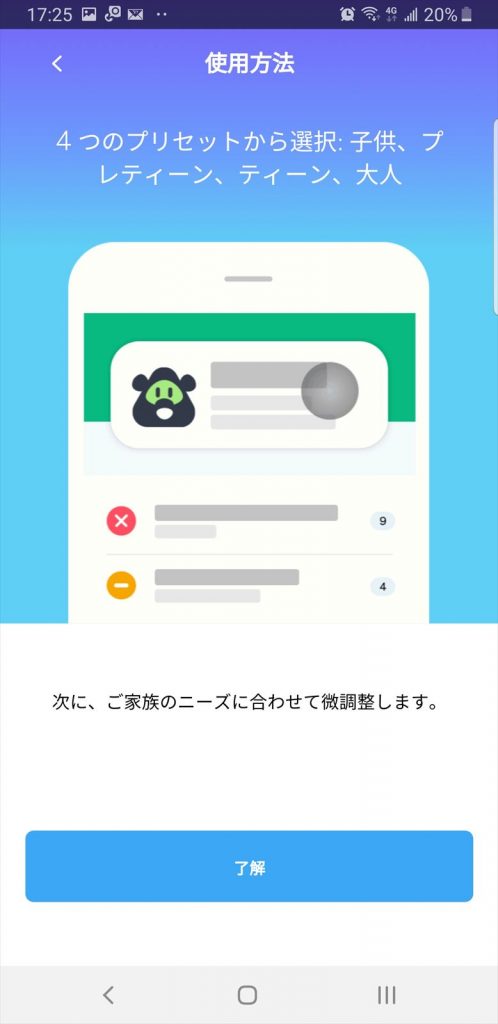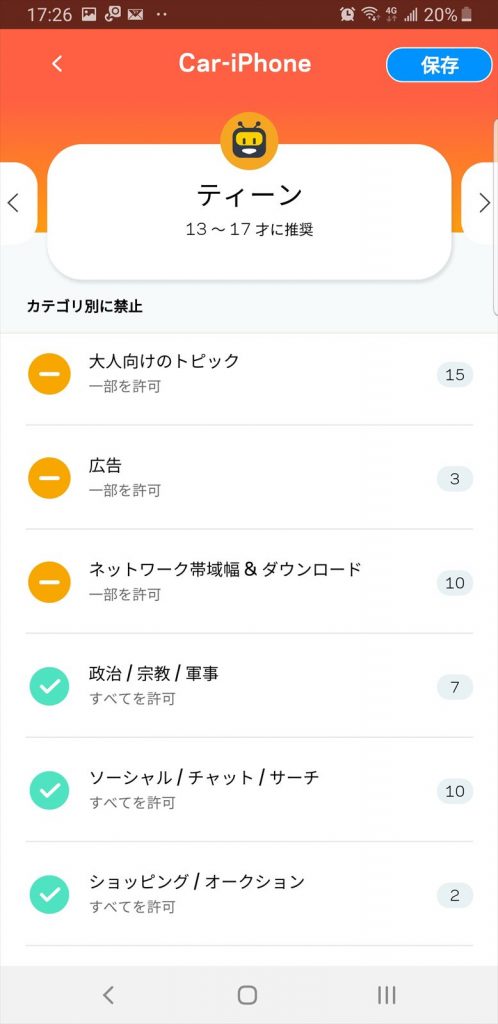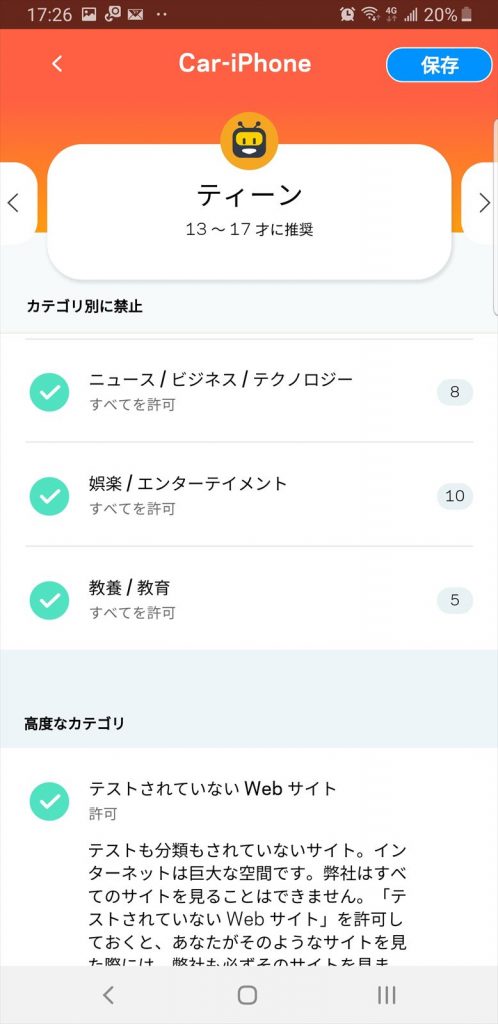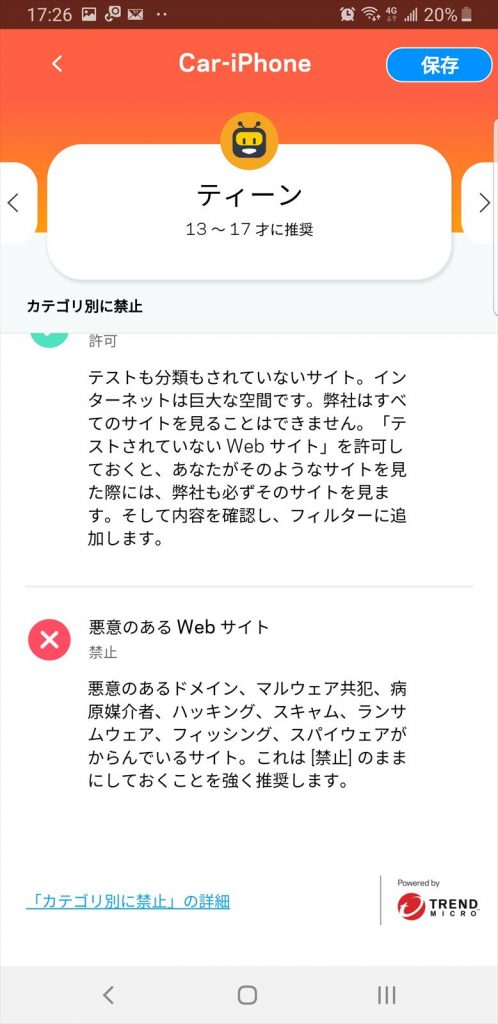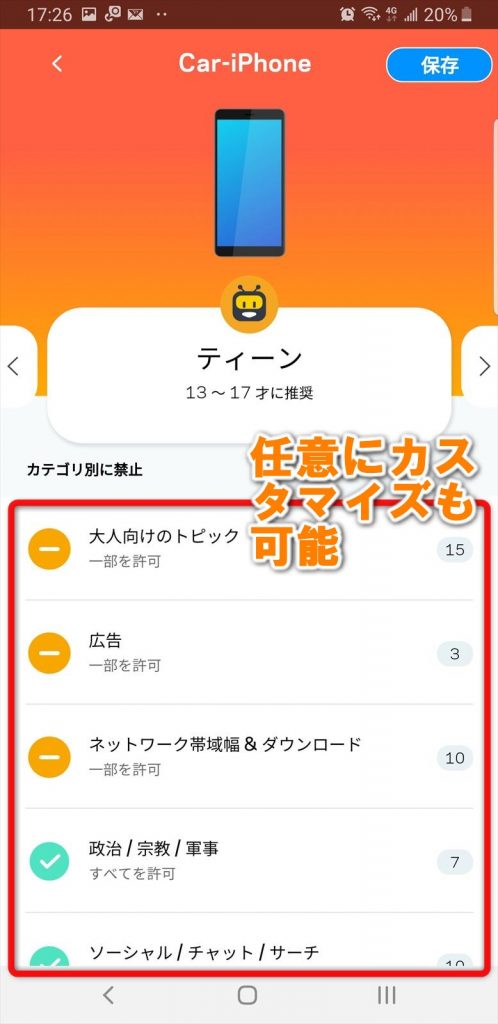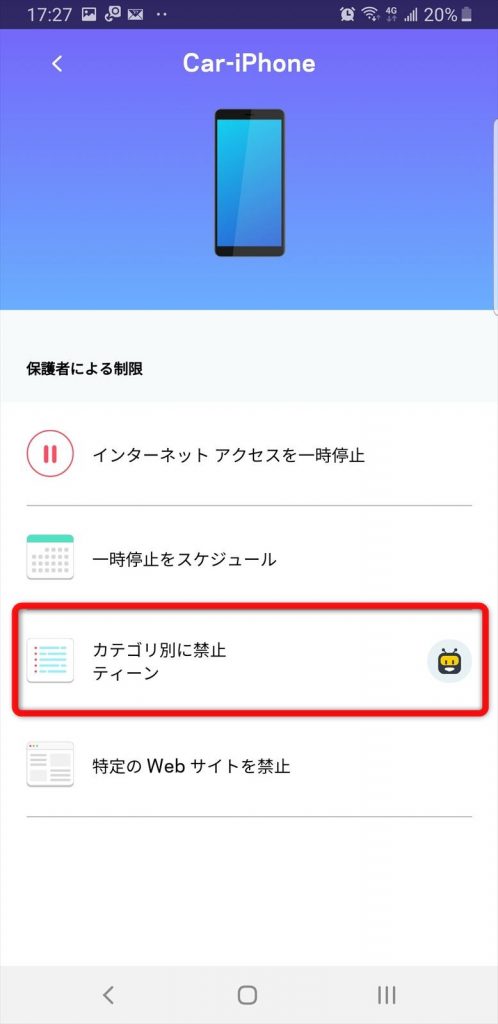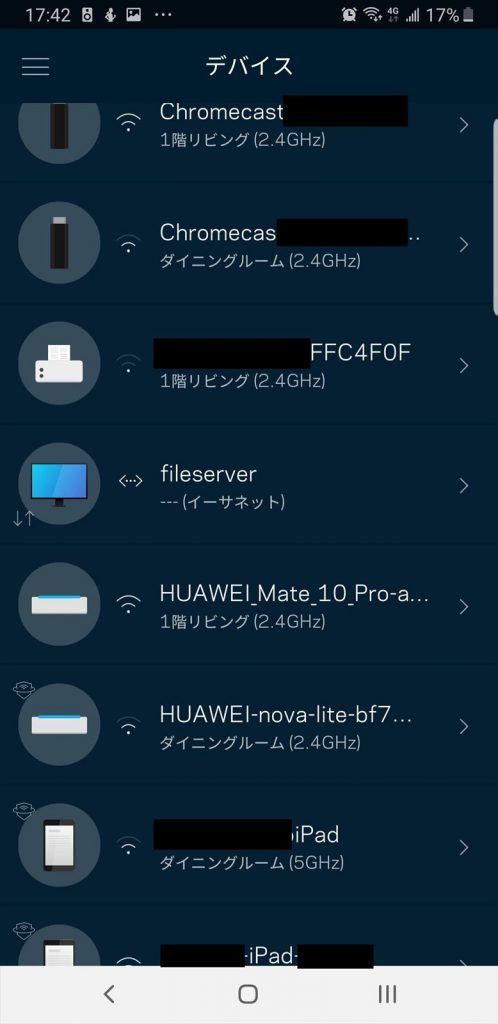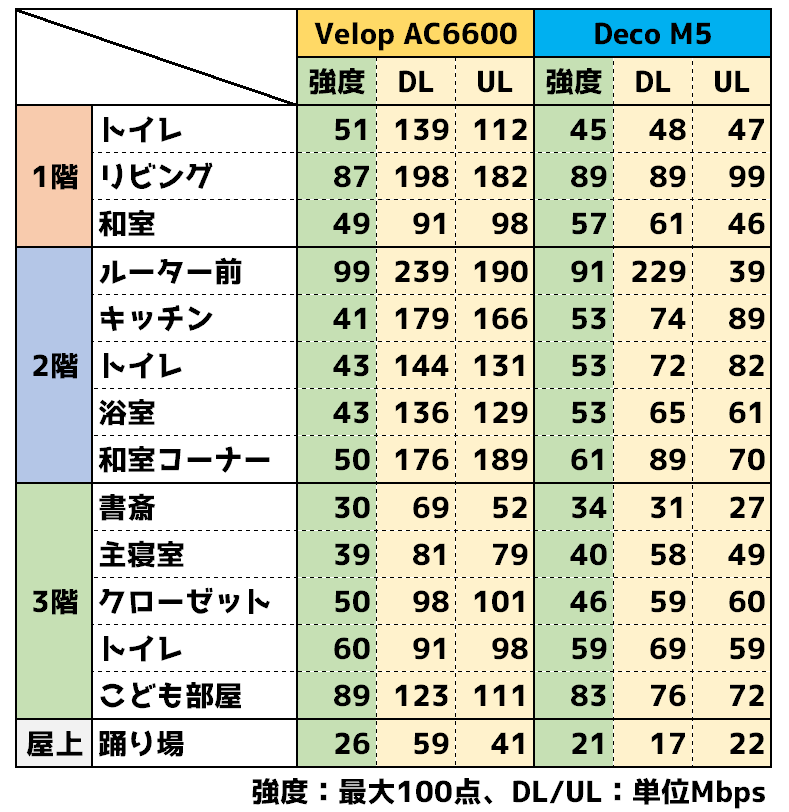今回は、LinksysのメッシュWiFiシステム「VELOP(ヴェロップ)」をご紹介します。これまでに発売された家庭用メッシュWiFiの製品群の中でもトップクラス性能を誇る製品です。
自宅のWiFiに不満をお持ちの方、メッシュWiFiを導入したけれども不満をお持ちの方、みなさんにお読みいただきたいです。それでは張り切って行きましょう!
はじめに、WiFiについて考えてみよう
この数年で、自宅のWiFi環境が大きく変わった
自宅のネットワーク環境はこの数年間で劇的にレベルアップしました。特にWiFiはIEEE802.11acは無線LANが有線LANの速度の実測値がほぼ同じ、或いは上回る速度に到達しました。
近年のスマホではミドルクラス以上のスマートフォンは、ほぼ、IEEE802.11acが搭載されています。さらに最近はスマートフォンやタブレット、スマート家電の普及により接続する子機の台数も増えています。
5人家族の我が家では、ひとり3台以上の子機を持っています。PC、スマホ、タブレット、ゲーム機。常時、20台前後の端末が稼働しています。(有線接続の機器を入れると30台前後になります。)大量に接続される機器の処理と、3階建てなので電波の飛びが大きな課題でした。
2階のほぼ中央に、無線WiFi親機を設置した場合、家全体に電波は届くことは届くのですが、電波の強度に速度は比例するので、親機の前では200Mbps前後出ても、最も遠い部屋では20Mbps前後とかなりの差があります。
また、常時20台前後の端末が稼働しているため、無線親機の処理が追いつかず、結果として通信速度が落ちる現象にも悩まされていました。
我が家のWiFi親機に求められる内容
- 家中隅々まで電波が届く
- 家中どこでも安定して高速通信ができる
- SSIDがひとつで家中で使える
- 30台以上の子機を接続できる
この要件を満たす家庭用の製品はなかなかありませんでした。
トライバンドのメッシュWiFiがその答え
WiFiの電波が届きにくい場所へ届ける手段として、これまでは中継器を使うのが一般的でした。しかし、この中継器は、親機から見ると子機の一つであり1台分のネットワーク負荷が高まります。また、減速した通信をそのまま広げるだけなので、中継器の場所以上の速度が出ることはありません。
通常、SSIDの名前を親機と別になるため移動時にSSIDの繋ぎ直しが必要です。当然接続する機器は限定され多くの子機が接続されると不安定になります。
一方、メッシュWiFiなら全てが機種が同じであり、親機の機能を有します。機器同士が最適なネットワーク経路を考え負荷分散を行います。つまり接続する台数が増えても親機の負荷が極端に上がることはありません。
また、今回ご紹介するメッシュWiFiの「LINKSYS VELOPメッシュ WiFi 無線LAN ルータートライバンド」なら、2.4GHz(400Mbps)+5GHz(867Mbps)+5GHz(867Mbos)の3バンドです。
デュアルバンドの場合は2.4GHz(400Mbps)を他の機器との通信用(バックホール)に利用することが多いですが、トライバンドなら、5GHzの1本を他の機器との通信用(バックホール)に利用するため電波の減衰はありません。さらに、VELOPのトライバンドは独自技術により、もう1本のネットワーク構築用の5GHzも機器との通信に利用できるので(ダイナミックバックホール)、たくさんの機器をつなげられます。
LINKSYSとは何ぞや?
日本のコンシューマーでは馴染みが薄いですが、アメリカで初めて家庭用ルータを作ったアメリカの会社です。30年以上の歴史があるブランドで現在はBelkinグループです。
Apple社のAirMacシリーズがなくなりましたが、現在、Appleストアで販売されてる唯一のルータがLinksysのVELOP(ヴェロップ)です。信頼性の高い製品であることが分かりますね。
LINKSYS VELOPメッシュ WiFi 無線LAN ルータートライバンドを見てみよう
前置きか随分長くなりましたが、詳しく見ていきましょう。
今回ご紹介するのは、「LINKSYS VELOPメッシュ WiFi 無線LAN ルータートライバンド 3個パック」(50,918円)。トライバンドと3個パックですが1個?3個まで選べて、デュアルバンドも選べますが、トライバンドを選択しておくことを強くお勧めします。
他社のメッシュWiFiより高めの価格ですが性能が高ければ、その価格差は納得いくものになるでしょう。2017年7月以降、Deco M5を利用していたのでその違いも含めズバッとご紹介したいと思います。
LINKSYS VELOP 開封の儀
お待たせしました。それでは早速、LINKSYS VELOPを見ていきましょう。これがパッケージです。最大通信範囲は550?。3LDK以上または一戸建て住宅が利用想定の対象。型番はAC6600です。
側面に仕様が書かれています。WiFiバンドはトライバンドとなります。AC2200(TB)×3ノード。などなど。
もう片方には3年間の製品保証についてとセットアップの要件が記載されています。スマホアプリで簡単に設定できます。
背面には商品の特徴が書かれています。「家全体でMESH WiFiを体験してください」。
開封?。
アクセサリーが入った箱と本体が3つ、お出ましです。
セットアップガイドの下にLANケーブルが入っていました。いわゆるきしめんタイプ。
その下にACアダプタが3つ入っています。メッシュWiFiの特徴である「全てが親機」はこれを見れば一目瞭然。親機、子機の区別はありません。
セットアップガイドはアプリのインストールと起動方法の説明まで。最近はアプリ側の説明が充実しているのでこの形で思います。
内容物はこれだけ。CD-ROMの内容は確認していません。それにしても8cm CDを久しぶりに見ました。懐かしいな。
本体とACアダプター。これが1セットとなります。シンプル過ぎる商品構成です。
本体です。サイズは7.9 x 7.9 x 18.5 cm。高さはありますが細いためスタイリッシュでインテリアにマッチしそうです。下部にLINKSYSのロゴがプリントされています。
左側面は通気口が全面に空いています。
背面も同じです。
右側面は何もありません。
底面に全てのインターフェースが集中配置されています。コードの他はこの中に収納されるため、ごちゃごちゃしないのがいいですね。
詳しく見ていきましょう。LANポートが2つ。親機の場合はWAN/LANポートとして、子機の場合はLANポート2個として利用できます。電源スイッチ、リセットボタン、12V DC電源端子となっています。
本体上部にも通風口があります。また、インジケーターLEDもあり状況を一目で確認できます。このLEDインジケーターをオフにする設定は今のことろないようです。
背面側を見るとこんな感じ。コード類が通るように下部が斜めにカットされています。
ACアダプターを見ていきましょう。LYNKSYSのロゴがプリントされています。
ACアダプターはOutput 12V/2.0Aという仕様。端子はUSB-Cなどの汎用的なものではなく、特殊な形状です。
以上、開封の儀でした。
LINKSYS VELOPを設置してみた
下部からコード類をセットした状態です。このようにケーブルを背面から通せるので散らかりません。
電話台の上に設置してみるとこんな感じ。下にあるのがDeco M5。設置面積はDeco M5の方が広いですが、高さは圧倒的にVelopの方がありますね。
電源ケーブルを挿して電源をONにすると起動します。本体上部のインジケーターLEDで本体の状況を確認します。
LINKSYS VELOPを初期設定してみた
専用アプリのインストール
初期設定は、VelopにスマホからWiFi接続して設定します。Linksysアプリをスマホやタブレットにインストールしましょう。
アプリを起動すると「セットアップ起動」をタップします。今回は「別々のモデムとルーター」を選択します。プロバイダーがルーターが内蔵されたモデムを提供している場合は、「単一デバイス(モデムルーター)」を選択しましょう。
設定する機器を選択しましょう。今回は一番上の「メッシュWi-Fi Velop ホールホームWiFi」を選択します。
初期設定方法のマニュアルは本体に付属しませんがていねいに設定内容が表示されるので分かりやすい迷うことはないでしょう。
画面の指示に従って機器を接続、設置しましょう。
自分で周辺にあるLinksysの機器を探します。恐らく初期SSIDを探しているのでしょう。
新しいノード(機器)が見つかると本体に記載されたSSIDに接続します。
初回のみLinksysのアカウント登録を求められます。作成しておきましょう。
初回はSSIDを決められます。この際に、既存のSSIDとパスワードを同じにしておくと子機側の再設定が不要なので便利です。
最後にノードの名前を付けましょう。プリセットされたものから選ぶか自分で名前を付けましょう。
続いて別のノードを追加できますが、まずは1台だけにしておきます。以上で設定は完了です。設定時間は実質10分もかかりませんでした。
先ほど作成したLinksysアカウントにログインします。インターネットへのノード接続が失われた際、通知をしてくれます。「はい」を選択しておきます。
アプリのホーム画面に状況が表示ささます。現在はデバイスが1台接続された状態です。(ここが今は常時25台前後繋がっています。(汗))
Velop本体のファームウェアは適宜更新されます。初期設定は手動で確認画面が表示されますが、次回以降、自動でアップデートさせることも可能です。
2台目を設定する
ノードの追加をしてみましょう。メニューの最下部にある「新製品をセットアップ」から追加できます。ノードの設置方法が表示されますがこの配置が重要です。
まさにこの絵のような電波が飛びます。階上は真上ではなく少しずらして設置する方が良いでしょう。また、障害物もできる限り少ない方が減衰を最小限にとどめられます。
画面の指示に従ってセットアップを続けます。
手順は1台目とほぼ同じです。
同じように名前をつけましょう。
今回は自分で名前をつけました。以降は同じようにファームウェアのバージョンアップをしておきましょう。
子機の接続されどんどん増えてきました。すでに18台!ノードを3台設定したので、WiFiのチャンネルの最適化を行いました。もちろん自動です。また、ゲストアクセスも設定可能です。SSIDとパスワードを設定すればOK。
細かな設定を見ていこう
メッシュWiFiはルーターほど細かな設定はできませんが一応、基本的な設定はできました。メニューの詳細設定から。
まずは、ポート設定を行いましょう。例えばSynologyのNASを外部公開したい場合、詳細メニューの「ポート設定」から行います。このようにルールを設定することで無事外出先からもアクセスできました。
ローカルネットワーク設定からIPアドレスを以前使っていた範囲に合わせることをオススメします。「192.168.1.X」や「192.168.0.X」を揃えておくといいでしょう。
速度検査・保護者による制限・デバイス優先度付け
さらに細かな設定を見ていきましょう。有線接続されたWAN側のインターネットの速度を測定手きます。SPEEDTESTを利用しています。また、デバイス優先度付けを3台まで設定できます。NASやnasne、自分のPCなどを設定すると良いかもしれませんね。
保護者による制限機能も搭載されています。機能により有料となるものがあります。30日間無料で試用できるので必要性を確認すると良いでしょう。
- 機器ごとに一時的にインターネットへの接続を停止【無料】
- 特定のウェブサイトをアクセス禁止【無料】
- カテゴリ別に禁止【有料】
機器ごとに設定できます。強制的に一時停止・再開できます。(一番上)
スケジュールも設定できるので、子どものスマホやタブレットは「夜8時以降は禁止」といった家族で決めたルールをルータで制限できるのは便利です。
特定のウェブサイトへのドメイン単位で禁止設定できます。
子どもにインターネットの世界に接点を持たせることは大きなリスクを伴います。サイトの制限は親がコントロールすべきだと思います。年5,500円の有料サービスですが、LINKSYS SHIELDを利用すると良いでしょう。最大14台のデバイスを設定できます。
機器デバイスごとに設定できます。年代を選ぶと自動でジャンルの許可、禁止がセットされます。
任意にカテゴリごとに許可、禁止を設定できます。自由度が高くていいですね。
設定後はアイコンが付くので設定済みであることを確認できます。(右側の画面は左上のシールドアイコン)
LINKSYS VELOPの電波強度、通信速度は?
Velop AC6600のトライバンドの威力とやらを見てみましょう。Deco M5との比較してみました。M5はデュアルバンドですので単純比較はできませんのでご注意ください。
電波の飛び具合はほぼ変わりません。ここは意外です。Velopはもっと飛んでくれると予想していましたが、強度で見ればほぼ同じ。ただ、速度は劇的に違います。50%から100%ほどUPしています。総合的にVelopの圧勝でした。
これまでのメッシュWiFiは速度に目をつむってもWiFiの繋がりにくさを無くすアイテムという考えを持っていましたが、トライバンドの採用により、これからは速度も速いという時代になった。と言えそうです。
肝心の通信の安定性についても一週間、みっちり家族5人で使いましたが、電波が弱い、途切れるといった意見は一切ありませんでした。安定度も問題なしのようです。
ネットワーク速度が有線LAN並みになったため、NASへのファイルコピーが体感で分かる程、ファイル転送速度が速くなりました。
LINKSYS VELOPの総評
LINKSYS VELOPのここがGood!
- メッシュWiFiで家中がWiFiスポットになる
- トライバンドで高速通信
- 通信速度が高速かつ安定している
- 本体がホワイトでシンプル、かつケーブルが目立ちにくい工夫がある
- 設定アプリが分かりやすい
メッシュWiFiはひとつのSSIDで移動できて途切れにくくまさに家中がWiFiスポットという表現がピッタリです。トライバンドの威力がここまで現れる物かと思うほど高速通信です。
本体のデザインがシンプルで部屋に設置しても違和感はないと思います。設定アプリも使いやすいです。
LINKSYS VELOPのここがうーん
- 価格が高い
- 電波はそれほど遠くに飛ばない
- LINKSYS SHIELDが有料
価格が5万円というのはさすがにお高いですよね。また電波は壁により大きく遮られます。リビングなど大きな部屋では遠くまで高速通信が可能です。壁が1枚までなら減速もほとんど気にする必要はありませんが2枚以上挟むと電波強度が急に落ちます。
LINKSYS SHIELDが有料で年間5,500円と高めです。Deco M5は2年間無料なんですよねぇ。お子さまがいるご家庭には必須の機能だと思うのでもう少し安くなるといいですね。
さいごに
最新機種をご提供いただきレビューをさせていただきました。1週間みっちり使いました。高速通信で安定していて家中どこでも高速通信を楽しめます。
Deco M5と比較してしまい申しわけありませんが、メッシュWiFiは速度を諦めて便利さを取るものと思っていましたが、Velopは便利さと速度の両方を実現しています。
価格差が約2倍ありますが以下に当てはまる方は購入検討をしてみる価値はあると思います。
- 家中、WiFiを快適に利用したい人
- WiFiをどこでも高速で楽しみたい人
毎日使うものなので自宅の環境はいい状態にしておきたいですもんね。
気になる方はぜひチェックしてみてください。